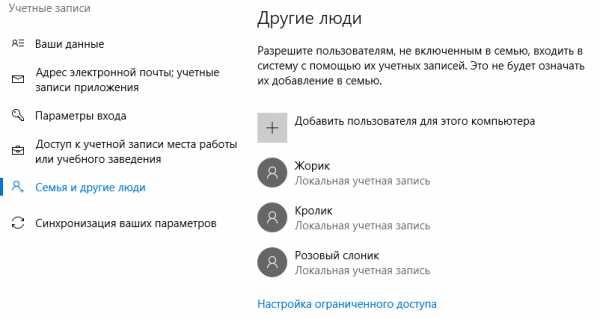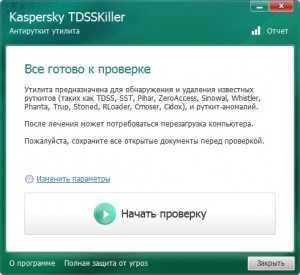Сбой активации iphone 5s после сброса настроек решение
Ошибка активации iphone 5s ios 11.0 2. Сбой активации iPhone – недоступен сервер или что-то похуже? Что такое «Активация iPhone» и для чего она нужна
После выхода iOS 11 и обновления политики безопасности, активировать перепрошитое устройство невозможно. Проблема может возникать и на iPhone, которые были сброшены до заводских настроек или отремонтированы не в официальном сервисном центре. Тогда после запуска устройства появляется сообщение - сбой активации iPhone 5s. Что делать, чтобы устранить ошибку, читайте далее.
Возможные причины сбоя активации
Если устройство не перепрошивалось и не ремонтировалось неофициальными сервисными центрами, то ошибка может появляться по следующим причинам:
- Проверьте, правильно ли установлена SIM-карта. Попробуйте использовать другую симку. Для активации устройства наличие SIM-карты - обязательно. Даже, если у вас не оформлен договор на оказание услуг связи.
- Убедитесь, что устройство подключено к сети. Попробуйте перезагрузить смартфон, подключиться к другой точке Wi-Fi или использовать мобильный интернет.
- Убедитесь в доступности серверов Apple. Сделать это можно с помощью официального сервиса. Часто сбой активации происходит после выхода обновления для iOs и других масштабных изменений в политике конфиденциальности и безопасности данных.
- Если ошибка появляется при активации iPhone через iTunes, то убедитесь, что вы используете последнюю версию программы. Проверить наличие обновлений можно через меню «Настройки». При необходимости полностью удалите и загрузите последнюю версию дистрибутива с официального сайта.
- Произведите полную перезагрузку айфона. Для этого одновременно нажмите и удерживайте кнопки «Питание» и «Домой». Дождитесь отключения устройства и запустите его в штатном режиме. При необходимости перейдите в dfu mode (режим восстановления) и перепрошейте устройство.
После этого айфон должен заработать. Если это не помогает, и вы уверены, что устройство не подвергалось ремонту в сторонних сервисах и не перепрошивалось, то попробуйте воспользоваться одним из описанных ниже способов.
Если сбой активации iPhone произошел после сброса iOS 11 на заводские настройки, то не пытайтесь решить проблему самостоятельно. Обратитесь за помощью в официальный сервисный центр или свяжитесь со службой поддержки по адресу http://apple.com/ru/support.
Откат до iOS 10.3.3
Проблема активации появилась после выхода iOS 11. Если сбой появляется после загрузки новой версии прошивки, то попробуйте сделать откат с iOS 11 на iOS 10.3.3. Порядок действий:
- Подключите устройство к компьютеру с помощью оригинального USB кабеля и запустите iTunes.
- Скачайте нужную версию iOS с другого сайта. Старайтесь использовать только проверенные ресурсы.
- Переключитесь в iTunes и кликните на значок в виде смартфона (в левом верхнем углу).
- Перейдите на вкладку обзор. В левой части окна нажмите на кнопку «Восстановить iPhone», при этом удерживайте нажатой кнопку Shift (для Windows) и Alt (для Mac) на клавиатуре.
- В появившемся окне выберите файл прошивки, который хотите установить на айфон. Если оно не появляется, то убедитесь, что на клавиатуре вы нажимаете нужную клавишу.
Подтвердите загрузку новой версии iOS и дождитесь окончания установки. В процессе смартфон может несколько раз включаться и выключаться. Как только прошивка будет загружена, на экране появится системное уведомление. Только после этого устройство можно отсоединить от компьютера.
Бета версия прошивки
Если вы используете бета-версию прошивки, то на экране может появиться сообщение с текстом: «ваш айфон не удалось активировать, так как не удается связаться с сервером или устройство не зарегистрировано в программе разработчиков Apple». В таком случае, необходимо выполнить следующие действия:
- С помощью другого смартфона или компьютера перейдите по адресу «developer.apple.com» и авторизуйтесь в учетной записи разработчика, используя Apple ID и пароль. После этого зарегистрируйте устройство в сети и перезагрузите айфон.
- Если бета тестирование завершилось (узнать информацию можно на официальном ресурсе), то необходимо перепрошить устройство с помощью iTunes (последняя версия iOS доступна на официальном сайте Apple).
- Если тестирование завершилось, переустановить iOS с помощью компьютера не получается, то «оживить» айфон можно через iCloud (способ актуален только, если на устройстве была включена служба «Find iPhone»). Для этого перейдите на сайт облачного хранилища, авторизуйтесь в учетной записи и удалите его из списка доступных. При этом все пользовательские данные будут уничтожены.
Описанные выше действия актуальны только в том случае, если вы используете бета-версию прошивки. Тогда на экране будет сообщение, что устройство не зарегистрировано в программе разработчика.
Если описанные выше способы не помогают, а при попытке обновиться через iTunes появляется системное уведомление с текстом: «iPhone не удалось активировать, так как не удалось получить с него информацию», то скорее всего серийный номер, IMEI, MAC-адрес или другие данные устройства не совпадают с официальной базой Apple. Тогда для устранения ошибки необходимо обратиться в официальный сервисный центр компании.
Привет! Неважно, что вы сделали для того, чтобы получить ошибку сбоя активации. Сбросили контент и настройки, прошились, выполнили обновление, восстановились – любое из этих действий приводит к тому, что аппарат необходимо активировать заново. Да-да-да, придется снова проходить точно такую же процедуру, что и при первом включении гаджета. И вот здесь нас может поджидать одна очень большая и крупная засада.
iPhone или iPad запросто способен предупредить о том, что активация невозможна, потому что: «Ваш iPhone не удалось активировать, так как сервер активации временно недоступен. Попытайтесь подключить iPhone к iTunes для активации или повторите попытку через несколько минут. Если проблема не устраняется, обратитесь в службу поддержки Apple: apple.com/ru/support».
Казалось бы, все очень логично. Сервер недоступен, у Apple проблемы, ждем пока пройдет сбой и ругаемся на компанию. Однако, не все так однозначно.
И вообще, если Вы столкнулись с таким вот сообщением, то у меня для Вас будет две новости, хорошая и плохая. И начнем мы наверное с плохой…
Сбой активации iPhone – все очень плохо
Почему в заголовке написано что все очень плохо? Потому что, вполне возможно «умер» модем в устройстве. Косвенно это можно подтвердить тем, что подключая гаджет к компьютеру и iTunes, абсолютно ничего не происходит – никакой активации или чего-то, хотя бы отдаленно похожего на нее.
Есть еще один способ проверить эту страшную догадку, на экране приветствия нажимаем на значок «буква i в кружочке».

После нажатия, на нормальном и рабочем iPhone, должен появиться серийный номер устройства. Если IMEI не появляется, а написаны только нормативы и т.д. то у меня плохие новости, модем в Вашем айфоне или айпаде приказал долго жить. Естественно, с подобной неисправностью, активация устройства невозможна. Что делать?
- Обратиться в сервис, цена ремонта не очень большая (относительно стоимости устройства), но берутся за подобный ремонт единицы и гарантий никто не дает.
- Можно попробовать положить в морозилку (на свой страх и риск!), есть вероятность что контакты встанут «как надо» хотя бы на время, и получиться его активировать.
- Прогреть феном (тоже на свой страх и риск!) – эффект аналогичен заморозке (может проявиться, а может и нет).
Надо понимать, что последние два пункта, это конечно лютый «колхоз» и выполнять их следует очень осторожно. Но некоторым помогает. Кстати, обновлять прошивку на таких гаджетах бесполезно, во время этой операции получите ошибку.
Все что описано выше не Ваш случай? IMEI отображается и модем в норме? Переходим к следующему пункту!
iPhone на iOS 11 и iOS 12 не активируется после сброса настроек
Этот текст является обновлением статьи после выхода прошивки iOS 11.
Данную ситуацию мы уже успели обсудить в комментариях, но для тех кому лень читать, вот краткая выдержка из всего этого.
Суть проблемы:
С момента выхода iOS 11 компания Apple изменила свою политику в отношении неофициального ремонта iPhone. Если в устройстве были установлены неоригинальные комплектующие, то после процедуры сброса настроек и контента можно получить «кирпич» – активировать телефон будет невозможно.

Кто в зоне риска? Устройства (работающие под управлением iOS 11 и iOS 12), которые:
- Когда-либо подвергались ремонту (с заменой запчастей – , модема, модуля Wi-Fi и Bluetooth) в неавторизованных сервисных центрах.
- Являются так называемыми «кустарно восстановленными» iPhone (смартфоны собранные непонятно кем и где) – недобросовестные продавцы очень часто продают их под видом новых.
Что происходит?
На этапе включения (после сброса настроек и контента или восстановления прошивки) iPhone отправляет данные об установленных внутри него комплектующих на сервера Apple. Если эта информация не совпадает с базой «яблочной» компании, то активация устройства блокируется.
Так, и что же совсем этим теперь делать?
- Если есть гарантия – воспользуйтесь ей.
- Некоторые неофициальные сервисные центры могут попытаться решить эту проблему при помощи специального оборудования. Но, как правило, никаких гарантий никто не дает – даже если сбой активации получится «обойти» сейчас, то в будущем все может повториться.
Вот такая вот грустная история. Впрочем, совсем не обязательно, что ошибка происходит именно из-за этого…
iPhone не удалось активировать – виноват сервер или…
На самом деле, сбой может происходить по разным причинам. И правильным решением будет проверить все по порядку, поехали!
- Проверьте, вставлена ли сим-карта и рабочая ли она? Совет конечно очень очевидный, но все бывает.
- Еще разок убедитесь в том, что доступ к интернету есть.
- Недоступны сервера Apple – в данный момент? Такое часто случается в дни выхода новых версий iOS. Множество людей по всему миру пытаются максимально быстро получить новую прошивку и сервера просто-напросто не выдерживают такого наплыва желающих. В таком случае, нужно просто подождать…
- Используйте другое подключение к интернету. Некоторые Wi-Fi сети могут быть настроены так, что блокируют доступ к серверам Apple.
- Используйте iTunes для активации (обязательно !)
- Сделайте жесткую перезагрузку iPhone или iPad. Зажмите кнопки Home и Power – не отпускайте их до тех пор, пока iPhone не отключиться.
Кстати, причиной Activation Error может стать и то, что на iPhone была установлена бета-версия прошивки, а устройство не было зарегистрировано в программе разработчиков. В этом случае, текст ошибки будет такой:
This device is not registered as part of the iPhone Developer Program…
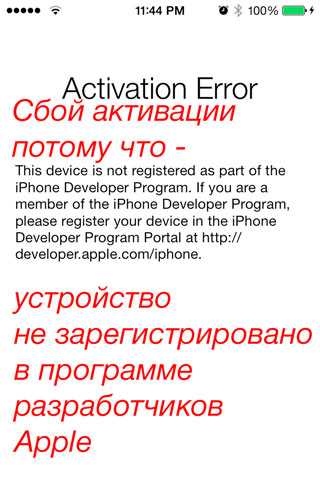
В данном случае, необходимо перейти на портал разработчиков Apple (developer.apple.com) и зарегистрировать гаджет.
Как видите, причиной того что iPhone при активации дает сбой, могут быть самые разные ситуации.
От банальных – отсутствие интернета, до очень сложных – поломки модема и новоиспеченного «синдрома iOS 11». И если первые решаются достаточно просто (подождать, сменить сим-карту и т.д.), то вторые («железные» проблемы) исправляются только при участии грамотного специалиста сервисного центра. Но я искренне надеюсь, что это не Ваш случай.
P.S. Пишите вопросы в комментарии, а также вот вам секретная схема… Для успешной активации iPhone – нужно просто поставить «лайк» к этой статье. Тестируем!
Самой распространенной проблемой с айфоном может стать появление ошибки 0xe8000013, которая оповещает о том, что в телефоне произошел сбой активирования.
Почему появляется ошибка активации iOS 11
Сбой активации iPhone iOS 11 может произойти по нескольким причинам. Самой распространенной, считается сбой в работе сервиса обслуживания Apple. Так происходит, когда производится пополнение новыми доступными видами настроек.
При этом слишком много пользователей пытаются воспользоваться дополнительными возможностями, что приводит к некоторым нарушениям. Не менее частым явлением считается невозможность активизации нелицензионного устройства.
Можно ли починить iPhone с ошибкой 0xE8000013 в сервисе
Если сбой произошел после прошивки или с телефоном, который до этого работал нормально, специалисты могут попробовать восстановить настройки или заменить неисправный модем.
Но при этом следует учитывать тот факт, что за устранение подобной неисправности берутся не все сервисы и специалисты.
Как проверить iPhone на ошибку 0xE8000013
Любой айфон очень просто проверить на наличие ошибки активации iOS 11, для этого придется воспользоваться сервисом Apple, выполняются манипуляции в такой последовательности:
- Заходим на сайт компании и выбираем пункт: «Проверка прав на обслуживание»;
- В соответствующую графу ввести комбинацию серийного номера или IMEI.
- После того как данные были введены, на сайте Apple должна появиться информация о вашем телефоне с указанной датой осуществления покупки, активизацией и сроком обслуживания.
Примечание : обязательно сверьте данные, полученные в самом телефоне, с серийной комбинацией на упаковке айфона, если нумерация не совпадает, вам пытаются продать нелицензированный товар, то есть, подделку

Как решить проблему с активацией iPhone с iOS 11: возможные варианты
Сбой активации iOS 11 можно попробовать устранить несколькими способами, хотя четких гарантий любого из способов не даст никто, ведь все зависит от причин возникновения неполадок.
Перезагрузка устройства
В некоторых случаях, чтобы исправить ошибку активации iPhone iOS 11, просто перезагружают телефонное устройство. Для перезагрузки первым способом необходимо одновременно нажать на кнопочки «Home» и «Power», подержать около десяти секунд.
Потом прибор включают опять, если проблема была связана с качеством прошивки, такой способ может помочь. Используя второй способ, необходимо нажать на те же кнопки, но удерживать их только три секунды. При этом следят за экраном и в тот момент, когда он гаснет, включают телефон.
Смена сети
Поскольку iOS 11 начал функционировать только в 2017 году, некоторые операторы могут сбрасывать запрос на активирование.
Поэтому, при сбое активации iPhone iOS 11 решением может стать смена сети. Для этого просто меняют сим-карту на карточку другого оператора и включают средство связи.
Примечание : Бывает, что причиной неполадки с активированием выступает неисправная симка или ее отсутствие. Несмотря на то что эта причина кажется почти абсурдной, иногда такое встречается.
Активация через iTunes
Активация iOS 11 ошибки сегодня возможна и с помощью , для этого последнюю версию плеера необходимо установить на компьютер.
После этого нужно включить телефон и подключить его к компьютеру, программа iTunes должна распознать средство связи и провести его активирование.

Восстановление устройства для устранения сбоя
Когда исправить ошибку активации на iOS 11 не получается более простыми способами, можно использовать еще один вариант запуска с помощью iTunes.
Для этого следует вставить симку, включить устройство, зажать кнопочку «Домой» и, не отпуская ее, осуществить подключение телефона к компьютеру.
Удерживание кнопки «Домой» позволяет программе распознать телефонный прибор в особом режиме, при этом вам достаточно будет просто подтвердить восстановление.
Устройства с проблемой активации на iOS 11
Баги при активизации на iOS 11 возможны на любом устройстве, все дело в том, что при отличной рекламе и многих преимуществах, ПО все же имеет свои изъяны.
Многие люди совершают ошибку, спеша менять прошивку, как только она появилась, со временем любой сервис усовершенствуется, но изначально выпускается в довольно «сыром» варианте.
Сбой активации на iPhone 5S iOS 11
Такая проблема с 5S, для которого применяют последнюю версию ПО не редкость, как и подвисание аппарата, перебои связи, быстрая разрядка и многие другие побочные действия мощного сервиса.
Ошибка активации iPhone 6/6 Plus
Решается стандартными способами, возникнуть может из-за сбоев в самой системе, несовместимость с симкой и некоторых других проблем.
Поиск решения проблемы выполняется с учетом данных об ошибке.

Cбой активации iPhone 6S/6S Plus
Чаще всего характеризуется ошибкой 0xe8000013 iOS 11, которая возникает в восстановленных телефонах, если процедуру проводили не в официальном сервисном центре с использованием неоригинальных деталей.
Сбой активации iOS 11 на iPhone 7/7 Plus
В этом устройстве неполадки с активированием могут возникать в связи со сбросом от оператора, когда продукт не состоит на обслуживании, то есть является подделкой или при слишком загруженной системе.
Сбой активации iOS 11 на iPhone 8/8 Plus
Происходит, когда прибор ремонтировался или прошивался не в специализированном сервисе, после несанкционированных вмешательств установка просто блокируется самим iOS 11.
Решением может стать только повторное обращение к «левому» специалисту, который в редких случаях может найти выход.
Ошибка активации iPhone X (десять)
Apple отвергает любую возможность сбоев для данной модели, мотивируя это тем, что провести активирование невозможно только в случае неактуальной перепрошивки или восстановления «неродными» запчастями.
Но в действительности невозможность запуска может возникать даже с почти новыми приборами.
IPad на iOS 11 сбой активирования и решение от Apple
На сбой активации iPad iOS 11 решение Apple еще не нашло, а если быть точнее - проблема не признана официально.
Поэтому обращение за технической поддержкой не дает никаких результатов. Можно просто воспользоваться предложенными пользователями способами для запуска.
Когда полностью исправят ошибку активации на iOS 11
Баги с функционированием и активированием, Apple обещает исправить до весны 2018, но новые дополнения грозят новыми неурядицами, такими как невозможность отката, хотя именно откат может стать спасательной соломинкой для случаев, когда баг сложно устранить.
На iOS 11 - проблема, с которой в последнее время сталкиваются многие пользователи "яблочных" телефонов. Проявляется она в невозможности активировать айфон после сброса контента и настроек или переустановки iOS. Активируя телефон через Wi-Fi пользователь видит сообщение ". Ваш iPhone не удалось активировать, так как не удается связаться с сервером активации ". При попытке активации через iTunes на компьютере выдается сообщение об ошибке с номером 0xE8000013 или 4016, либо сообщение "iPhone не удалось активировать, так как не удалось получить с него информацию об активации".
Почему происходит сбой активации iPhone?
Основных причин, почему айфон не активируется и выдает сообщение о сбое активации, можно назвать три:
Проблемы на серверах активации Apple
Самый безобидный вариант, который может быть, связан с тем, что в конкретный момент времени сервер активации Apple, действительно, не доступен, как и указывается в сообщении об ошибке. Проверьте на статус работы веб сервисов компании Apple и, если служба iOS Device Activation будет недоступна, то решением в таком случае может стать терпение и попытка активации чуть позже.
Аппаратные проблемы с iPhone
Сбой активации может происходить из-за наличия аппаратных проблем с iPhone. Так, например, если на телефоне имеются проблемы с определением SIM-карты (постоянный поиск сети, в независимости от того, вставлена SIM-карта или нет ), айфон активироваться не будет. Решение проблемы, если телефон не активируется, в таких случаях можно определить после диагностики в сервисном центре.
Проблема активации iOS 11 на восстановленных телефонах
Чаще всего ошибка активации iPhone происходит у владельцев восстановленных телефонов. При этом, здесь речь идет не об официально восстановленых айфонах, которые выпускаются под контролем Apple, а о китайских кустарно собранных устройствах. Как правило, такие телефоны внутри напоминают собой "чудовище Франкенштейна", собранное из разных деталей. Очень часто, из оригинальных комплектующих на таких айфонах остается только процессорная плата и та может содержать замененные компоненты... Почему на таких телефонах чаще всего возникает проблема с ошибкой активации устройства?
Проблема связана с тем, что в iOS 11 Apple изменила правила системы активации устройств. При активации происходит опрос комплектующих и сравнение технической информации (UDID, Serial No, IMEI, MAC-Address и др.) с номерами в официальных базах Apple. Если по каким-то причинам (а для не официально восстановленных устройств причин можно найти с десяток) информация не совпадает, устройство активироваться не будет.
Как обезопасить себя от появления проблемы?
Можно проверить серийный номер устройства на сайте Apple. Если при проверке будет написано "Этот серийный номер соответствует продукту, который был заменён" или при проверке будет отображаться информация о другом устройстве, которое не совпадает с Вашим по модели, цвету или объему памяти, Ваш iPhone может быть подвержен появлению ошибки активации. Если Вы являетесь владельцем восстановленного iPhone, крайне не рекомендуется стирать контент устройства или восстанавливать программное обеспечение на нем через iTunes.
Можно ли починить восстановленный iPhone с ошибкой активации?
Решение есть. Заключается оно в работе с микросхемой памяти и внесении изменений в её прошивку. Выполнить такую операцию можно только руками опытного мастера в условиях сервисного центра с наличием хорошего специализированного оборудования. Выполнить такой ремонт можно в нашем сервис-центре. Информация о стоимости и ориентировочном времени исполнения работ представлена в таблице ниже.
Однако, решение не универсально и подойдет не для каждого случая. Так как в большинстве своем с данной проблемой сталкиваются владельцы восстановленных iPhone определить точно, сможем ли мы помочь Вам, можно только после осмотра и диагностики в сервисном центре. Будем ждать Вас в гости и будем рады помочь в решении проблем с Вашим iPhone!
Метки:
Активация iPhone - процесс несложный и сделан разработчиками из Apple интуитивно понятным, однако, проблемы могут возникать и здесь. Одна из наиболее частых ошибок связана с появляющимся сообщением «Ваш iPhone не удалось активировать, так как сервер активации временно недоступен» - о том, как избавиться от нее, мы и расскажем в этой инструкции.
Прямо сейчас на iOS 9.3 пытаются обновиться огромное количество пользователей со всего мира. Перед таким серьезным наплывом желающих установить новую прошивку не могут устоять даже сильные сервера Apple, поэтому у многих возникают ошибки при обновлении. Во избежании проявления каких-либо проблем настоятельно рекомендуется отложить обновление на как минимум на несколько часов. После того как сервера обновлений Apple начнут работать в штатном режиме вы сможете без происшествий установить на свой iPhone, iPad или iPod touch последнюю версию iOS.
Во время активации iPhone вы можете столкнуться с различными ошибками, список которых перечислен ниже:
- «Ваш iPhone не удалось активировать, так как сервер активации временно недоступен»
- «iPhone не распознан и не может быть активирован для обслуживания»
- «SIM-карта в данном iPhone не поддерживается»
- «iTunes не может проверить устройство»
Если на экране вашего iPhone отображается одно из этих сообщений, попробуйте воспользоваться нашими советами - один из них точно поможет вам справиться с проблемной ситуацией.
Вставьте SIM-карту
Новоиспеченные владельцы iPhone зачастую так торопятся познакомиться со своим устройством, что совсем забывают о необходимости установки SIM-карты . Смартфон в этом случае перезагружать необязательно - процесс активации продолжится сразу же после установки «симки».
Если же SIM-карты вставлена, то необходимо убедиться в ее работоспособности. Попробуйте воспользоваться другой SIM-картой и повторить попытку активации.
Используйте другое Wi-Fi-подключение
Wi-Fi-соединение, блокирующее подключение смартфона к серверам Apple, может являться одной из причин по которой вы не можете активировать iPhone. Воспользуйтесь другим беспроводным подключением и повторите попытку.
Попробуйте активировать iPhone через iTunes
Подключите iPhone к компьютеру, откройте последнюю версию iTunes и попробуйте активировать смартфон. К этому способу лучше всего прибегать, если возможности подключиться к другой Wi-Fi-сети у вас нет.
Перезагрузите iPhone
Проблемы с активацией iPhone могут быть решены после банальной перезагрузки смартфона. Выполните перезагрузку устройства и попробуйте активировать его снова.
Восстановите iPhone через iTunes
В большинстве случаев, первые четыре совета позволяют решить проблему с активацией iPhone, однако, если ничего не помогло, пора подключать «тяжелую артиллерию». Восстановление iPhone делается следующим образом: зажав и удерживая кнопку Домой подключите смартфон к компьютеру. Устройство будет распознано программой iTunes в режиме восстановления, после чего вам необходимо будет нажать кнопку «Восстановить».
Что делать если айфон не активируется. Сбой активации iPhone
Иногда при восстановлении или обновлении прошивки или сбросе iPad до заводских настроек возникает сбой активации устройства. На экране вы видите примерно следующее сообщение:
Ваш iPad не удалось активировать, так как сервер активации временно недоступен. Попытайтесь подключить iPad к iTunes для активации или повторите попытку через несколько минут. Если проблема не устраняется, обратитесь в службу поддержки Apple: apple.com/ru/support.
На английском эта надпись может выглядеть так:
Your iPad could not be activated because the activation server is temporarily unavailable. Try connecting your iPad to iTunes to activate it, or try again in a couple of minutes.
Естественно, что в сообщениях меняется тип девайса: iPhone, iPad, iPod Touch. Что в таком случае делать? Ниже я даю советы, которые помогут избежать данной ошибки.
Воспользуйтесь другой Wi-Fi сетью или…
Если есть возможность, то переключитесь на другую сеть. Возможно, ошибка была именно в вашем Wi-Fi подключении. Если возможности нет, то попробуйте перезагрузить роутер. Как правило, это меняет ваш IP адрес в сети.
Плюс всегда можно попробовать снова сделать активацию в тех же условиях, например, через 15 минут. Ведь далеко не всегда проблемы могут быть на стороне пользователя. Возможно, это и правда (судя по сообщению) какой-то временный сбой в работе серверов Apple.
Иногда помогает банальная перезагрузка устройства и настройка заново. Перезагрузку можно сделать одновременно зажав клавиши Home и Power. Девайс выключится, затем его нужно включить и попробовать активировать ещё раз.
Попробуйте активировать iPad/iPhone/iPod Touch через iTunes
Если у вас есть компьютер с установленным iTunes (а лет 5 назад это было даже обязательным требованием), то устройство можно активировать через эту программу. Подключите iДевайс к компьютеру через шнур и дождитесь пока iTunes определит его. Дальше следуйте указаниям на экране.
Особый вид ошибки при установке бета-версии
Ещё теоретически может вылезти вот такая ошибка:
Activation Error. This device is not registered as part of the iPhone Developer Program…
В этом случае нужно либо внести UDID в базу каких-нибудь знакомых разработчиков, либо сделать прошивку через iTunes последней официальной iOS для вашего устройства (не бета-версии)!
Повторная перепрошивка
Попробуйте выполнить повторную перепрошивку в DFU-режиме. .
Есть небольшая вероятность, что прошивка криво легла. Если после перепрошивки планшет продолжит не активироваться, причины нужно искать либо в железе, либо в более глубоких проблемах активации, например, блокировка прежним владельцем. Последняя проблема маловероятна, но ранее встречалась, когда не полностью была выполнена процедура восстановления. Однако, это относится только к планшетам категории «Refurbished» (Восстановленные).
Если вы перепробовали все советы и ничего не помогает, то пишите комментарий с точным описанием вашей конкретной беды (устройство, версия iOS, откуда качалась прошивка, что именно написано на экране) – всем постараюсь помочь.
Возможно, этим вы дополните эту статью ещё своими советами и этим кому-то поможете. Иногда хорошо написанный комментарий приносит конкретному человеку больше пользы, чем сама статья. :)
Если совсем ничего не помогает и сбой активации iPhone/iPad повторяется и вы уже отчаялись, то устройство лучше отнести в сервис. Надеюсь, до этой меры всё же не дойдёт.
Сбой активации Iphone может произойти на разных моделях смартфона. Представленная проблема может возникнуть из-за нескольких причин. Чтобы исправить ошибку, необходимо проверить, что повлияло на ее появление.
Существует множество объяснений, почему владелец Айфона не может пройти процедуру активации. Ниже более подробно изучим данный вопрос и попробуем разобраться в решениях проблемы.
Сервер Apple временно недоступен
Представленная ошибка продемонстрирует пользователю надпись – сервер временно недоступен. То есть, не удалось получить с него информацию об активации. В этой ситуации ваши старания бессильны. Работоспособность серверов всецело зависит от компании. Единственный выход – подождать, когда разработчики смогут поднять сервера и наладить их работу.
Информацию об их работе можно получить на официальном сайте – https://www.apple.com/ru/support/systemstatus/. Активные отмечаются зеленым цветом, а отключенные – красным.
Сброс настроек
После сброса настроек ошибка активации Iphone? Когда Apple выпустила обновленную версию прошивки iOS 11, она внесла некоторые изменения в политику ремонта смартфона. Если телефон подвергался ремонтным работам, в ходе которых осуществлялась замена неисправных деталей, то важно, чтобы в нем устанавливались сугубо оригинальные компоненты.
Использование «левых» комплектующих обязательно приведет к блокировке устройства после того, как вы произведете сброс настроек. При этом активировать систему не получится.
Стоит отметить, что старые версии операционной системы не подвержены данному фактору. То есть, вы можете спокойно делать сброс параметров, не опасаясь, что мобильник превратиться в «кирпич». Представленная политика потерпела изменения только для iOS 11 и 12. В связи с этим следует избегать восстановленных телефонов.
Таким образом компания решила добавить дополнительные меры безопасности. Когда пользователь сбросил параметры в момент загрузки устройства, система отправляет информацию о комплектующих в технический центр Apple. Если система безопасности обнаружит не оригинальные детали в телефоне, которые отсутствуют в официальной базе компании, то автоматически заблокирует его.
Решение проблемы – обратиться в сервис по гарантии.
Аппаратные проблемы с iPhone
Сбой активации сотовой сети Iphone может произойти в связи с аппаратными неисправностями. В качестве примера можно привести ситуацию, когда смартфон не может найти sim карту, и даже при ее наличии находится в поиске сотовой сети. Без подключения блокировку не снять. Требуется провести диагностику смартфона в сервисе.
Проблема активации iOS 11 на восстановленных телефонах
Владельцы телефонов, которые ранее были восстановлены, чаще остальных страдают от неполадок с активацией. Представленная проблема коснулась только новые версии прошивок, начиная с 11 iOS.
Не рекомендуется приобретать телефоны у сомнительных продавцов. Они не дадут железные гарантии на оригинальность комплектующих, возможно в данном устройстве использовались китайские и некачественные детали. Такие гаджеты внешне полностью копируют настоящий IPhone, отличаясь от них системными параметрами.
Также под категорию риска попадают пользователи, которым в ремонтном сервисе установили не оригинальные составляющие. Поэтому, если вы решите сбросить параметры, то при запуске системы данные об установленных компонентах передадутся на сервера Эппл, после чего последует блокировка.
Установлена блокировка активации
Иногда, пользуясь торговыми площадками для частных объявлений, например, Авито, могут возникнуть проблемы с активацией. Это значит, что прошлый хозяин гаджета не поменял учетную запись. Свяжитесь с ним для решения вопроса.
SIM-карта не поддерживается
Сбой активации Айфон может произойти, если гаджет не может определить установленную симку. Проверьте, соответствует ли она требуемому размеру и правильно ли вставлена в разъем.
Проблемы с подключением к Интернету
Следующая причина подразумевает нестабильное соединение с интернетом. Иными словами, не удается связаться с сервером, на который должна поступить информация с вашего смартфона. Проверьте стабильность мобильной сети. Рекомендуется подключиться к Wi-Fi для решения проблемы.
Что делать, если сбой активации iPhone 4/4s/5/5s/6/6s/7/X
Если сервис оповещает вас о технических серверных неполадках, то единственный выход – подождать, когда сервера вновь заработают.
Если активация заблокировалась, то значит прошлый пользователь не поменял учетки и не удалил данные от своего iCloud. Представленная мера безопасности была разработана на случай кражи смартфона. Чтобы разблокировать гаджет, нужно указать идентификатор и код, привязанные к старому аккаунту (прошлому владельцу). Также необходимо стереть учетную запись, заменив ее на новую.
Второе решение блокировки активации подразумевает звонок в AppleCare, где специалисты помогут с вопросом, если пользователь сможет доказать, что Iphone принадлежит именно ему.
Требуется обновление
Порой ошибка может возникать из-за старой версии прошивки. После сбоя активации Iphone требуется обновление. Требуется своевременно устанавливать патчи, выпускаемые разработчиками. Проверьте в настройках наличие новых обновлений. Если эта неисправность не позволяет скачать обновление, то можно попробовать активировать систему через iTunes.
Проверка сим карты
Проверьте, правильно ли установлена сим карта. Не соответствует размеру в телефоне? Обратитесь к оператору за получением нужного варианта симки. Если после проверки не обнаружили неисправностей с симкой, то скорее всего причина скрывается в аппаратном сбое.
Перезагрузка
В некоторых ситуациях может помочь перезагрузка или сброс параметров. Айфоны перезагружаются при зажатии кнопок Дом и Выключение экрана.
Проверка блокировки мобильной сети
Проверьте, работает ли ваша мобильная сеть. Возможно причина связана с плохим подключением к онлайну. Воспользуйтесь Wi-Fi.
Активация через iTunes
Активация также может проводится с помощью iTunes. Инструкция:

На iOS 11 - проблема, с которой в последнее время сталкиваются многие пользователи "яблочных" телефонов. Проявляется она в невозможности активировать айфон после сброса контента и настроек или переустановки iOS. Активируя телефон через Wi-Fi пользователь видит сообщение ". Ваш iPhone не удалось активировать, так как не удается связаться с сервером активации ". При попытке активации через iTunes на компьютере выдается сообщение об ошибке с номером 0xE8000013 или 4016, либо сообщение "iPhone не удалось активировать, так как не удалось получить с него информацию об активации".
Почему происходит сбой активации iPhone?
Основных причин, почему айфон не активируется и выдает сообщение о сбое активации, можно назвать три:
Проблемы на серверах активации Apple
Самый безобидный вариант, который может быть, связан с тем, что в конкретный момент времени сервер активации Apple, действительно, не доступен, как и указывается в сообщении об ошибке. Проверьте на статус работы веб сервисов компании Apple и, если служба iOS Device Activation будет недоступна, то решением в таком случае может стать терпение и попытка активации чуть позже.
Аппаратные проблемы с iPhone
Сбой активации может происходить из-за наличия аппаратных проблем с iPhone. Так, например, если на телефоне имеются проблемы с определением SIM-карты (постоянный поиск сети, в независимости от того, вставлена SIM-карта или нет ), айфон активироваться не будет. Решение проблемы, если телефон не активируется, в таких случаях можно определить после диагностики в сервисном центре.
Проблема активации iOS 11 на восстановленных телефонах
Чаще всего ошибка активации iPhone происходит у владельцев восстановленных телефонов. При этом, здесь речь идет не об официально восстановленых айфонах, которые выпускаются под контролем Apple, а о китайских кустарно собранных устройствах. Как правило, такие телефоны внутри напоминают собой "чудовище Франкенштейна", собранное из разных деталей. Очень часто, из оригинальных комплектующих на таких айфонах остается только процессорная плата и та может содержать замененные компоненты... Почему на таких телефонах чаще всего возникает проблема с ошибкой активации устройства?
Проблема связана с тем, что в iOS 11 Apple изменила правила системы активации устройств. При активации происходит опрос комплектующих и сравнение технической информации (UDID, Serial No, IMEI, MAC-Address и др.) с номерами в официальных базах Apple. Если по каким-то причинам (а для не официально восстановленных устройств причин можно найти с десяток) информация не совпадает, устройство активироваться не будет.
Как обезопасить себя от появления проблемы?
Можно проверить серийный номер устройства на сайте Apple. Если при проверке будет написано "Этот серийный номер соответствует продукту, который был заменён" или при проверке будет отображаться информация о другом устройстве, которое не совпадает с Вашим по модели, цвету или объему памяти, Ваш iPhone может быть подвержен появлению ошибки активации. Если Вы являетесь владельцем восстановленного iPhone, крайне не рекомендуется стирать контент устройства или восстанавливать программное обеспечение на нем через iTunes.
Можно ли починить восстановленный iPhone с ошибкой активации?
Решение есть. Заключается оно в работе с микросхемой памяти и внесении изменений в её прошивку. Выполнить такую операцию можно только руками опытного мастера в условиях сервисного центра с наличием хорошего специализированного оборудования. Выполнить такой ремонт можно в нашем сервис-центре. Информация о стоимости и ориентировочном времени исполнения работ представлена в таблице ниже.
Однако, решение не универсально и подойдет не для каждого случая. Так как в большинстве своем с данной проблемой сталкиваются владельцы восстановленных iPhone определить точно, сможем ли мы помочь Вам, можно только после осмотра и диагностики в сервисном центре. Будем ждать Вас в гости и будем рады помочь в решении проблем с Вашим iPhone!
Метки:
Активация iPhone - это процесс первоначальной настройки устройства. В ходе этой процедуры необходимо задать язык, регион пользователя и некоторые другие службы. Кроме того, активация может включать восстановление программного обеспечение телефона из резервной копии. Те пользователи, которые уже пользовались этим смартфоном, должны знать о большинстве параметров, которые необходимо настроить при активации. Для других будет полезно ознакомиться с подробной пошаговой инструкцией, ведь в процессе выполнения этой процедуры могут возникнуть некоторые сложности.
Особенности процедуры
Активация iPhone 4 возможна только при наличии в устройстве SIM-карты или настроенной wifi сети. Кроме того, в процессе выполнения этой задачи могут понадобиться персональный компьютер и скоростное подключение к интернету. Это нужно на тот случай, если придется восстанавливать систему из резервной копии. После окончания подготовительных мероприятий необходимо нажать на кнопку питания в правой верхней боковой части устройства. Айфон включится, а на экране появится приветственное изображение и полоска для разблокировки телефона.
На следующем этапе потребуется задать язык интерфейса и регион проживания абонента. Для большинства эта задача не представит особой сложности.
Затем система предложить присоединиться к существующей сети wifi (если она есть в поблизости) или воспользоваться SIM-картой для активации устройства. Обязательным условием для успешного проведения этой операции является именно наличие модуля идентификации абонента. Если на телефоне нет мобильного интернета понадобится присоединение к wifi сети или же наличие персонального компьютера с установленным на нем iTunes.
После осуществления данных операций на новом Айфоне для полной активации остается всего несколько шагов. Если телефон приобретен с рук, то, вероятно, понадобится задать в аппарате учетную запись iCloud и пароль, установленный предыдущим владельцем смартфона. Бывают ситуации, когда связь с продавцом бывшего в использовании iPhone утеряна, а логин и пароль от аккаунта новый владелец устройства не знает. В таком случае без помощи предыдущего собственника смартфона не обойтись. Поэтому можно порекомендовать потребителям бывших в использовании телефонов Apple осуществлять сброс аппарата при купле-продаже, чтобы избежать возможных трудностей и взаимных претензий.
Если телефон новый, то сложностей возникнуть не должно. На следующем этапе потребуется выбрать один вариант из трех предложенных. Так, можно , восстановить систему из копии iCloud или восстановить данные из iTunes. Все три варианта имеют между собой определенные отличия.
Чтобы настроить аппарат как новый Айфон необходимо отрегулировать устройство в соответствии со своими предпочтениями. При этом смартфон будет практически пустым и не содержать никакой информации, за исключением тех данных, которые пользователь может восстановить из iCloud, если использовал это приложение при работе на других устройствах Apple.
Восстановление из копии iCloud можно осуществить при наличии резервной копии данных с предыдущего iPhone или iPad. Получение ранее сохраненных данных из iTunes тоже не представляет собой ничего особо сложного. Необходимо просто синхронизировать телефон с персональным компьютером с установленным приложением и резервной копией данных смартфона. После этого требуется следовать пошаговой инструкции программы iTunes. Будет кстати подчеркнуть, что во время этой операции на экране смартфона должна отображаться иконка кабеля и самого приложения.
Настроить как новый iPhone
При выборе первого варианта настройки следующим этапом понадобится указать данные существующей учетной записи iCloud или создать новый аккаунт. Кроме того, если телефон Айфон является первым устройством Apple для пользователя, то создание учетной записи можно пропустить и вернуться к этому процессу уже после активации смартфона.
Следующим шагом необходимо ознакомиться и принять условия и положения операционной системы iOS.
Теперь целесообразно защитить свое устройство с помощью пароля или Touch ID. Эту операцию не рекомендуется откладывать на потом в целях повышения безопасности и сохранности данных.
Затем система предложит включить опцию геолокации. Этот инструмент поможет устройство определять собственное географическое местоположение. А это, в свою очередь, позволит смартфону выдавать актуальную и необходимую информацию пользователю. В качестве примера можно привести возможность iPhone с настроенной геолокацией показывать положение на картах Maps, Google или Yandex. Кроме того, смартфон с этой активированной опцией сможет предоставлять пользователю информацию о погоде и времени в том месте, где он в данный момент находится.
Вместе с тем, можно настроить отправление диагностических сведений и дать доступ к устройству разработчикам. Эти инструменты можно включать и выключать в любое время и по желанию собственника телефона. Компания производитель рекомендует оставить эти пункты активированными, что даст возможность устройству отправлять информацию о возникших проблемах и сбоях в работе в Apple. В свою очередь специалисты производителя, анализируя полученные с миллионов аппаратов данные, смогут улучшать качество сервисов и исправлять ошибки.
Восстановить из копии iCloud
Если пользователь уже был счастливым обладателем телефона Айфон создал резервную копию данных, сохраненную в облаке Apple, то можно не задумываясь выбирать именно этот пункт для активации. Для того чтобы осуществить процедуру именно таким способом, понадобится ввести в соответствующее окошко Apple ID и пароль, которые закреплены в iCloud, а затем нажать иконку «Далее». При условии наличия доступа в интернет и правильности введенных данных начнется загрузка и установка резервной копии.
В процессе восстановления система будет задавать пользователю вопросы, аналогичные, как и при настройке нового устройства. Будет кстати подчеркнуть, что активация iPhone пройдет спокойнее и быстрее в случае наличия скоростного и стабильного доступа к интернету. Это связано с длительностью процесса восстановления данных из резервной копии. Наиболее продолжительное время занимает перенос видео и фотографий. Поэтому целесообразно при большом объеме резервного файла процедуру активации производить при наличии достаточного количества свободного времени.
Восстановить из копии iTunes
Последний способ активации iPhone наиболее подойдет тем пользователям, у которых резервная копия данных занимает очень большой объем и при этом есть возможность воспользоваться персональным компьютером. Активация через iTunes наиболее быстрый метод осуществить данную операцию.
Сам процесс не представляет особой сложности. Все что нужно сделать - выбрать в программе iTunes, установленной на ПК, необходимую копию данных (если их несколько) и нажать на иконку «Восстановить». После окончания копирования резервных данных на новое устройство система предложит включить геолокацию и защитить iPhone с помощью пароля.
Кроме того, можно активировать отправку диагностических сведений разработчикам. В заключение необходимо акцентировать внимание новичков, что после окончания активации смартфона через iTunes не следует спешить отключать кабель от аппарата. Требуется внимательно посмотреть на экран смартфона. В этот момент могут продолжаться процесс переноса мультимедийных файлов или программного обеспечения и отключение кабеля способно привести к сбою в операционной системе. Приведенные выше инструменты, как активировать iPhone, смогут освоить не только опытные пользователя продуктов Apple, но и новички.
Сегодня узнал (да-да, я в данном случае слоупок), что у многих пользователей после прошивки устройства до iOS 11.0.2 возникает странная ошибка 0xE8000013. Давайте обратим на проблему более пристальное внимание.
Суть проблемы
Пользователи начинали прошивать устройство на iOS 11.0.2. После прошивки у них вылазит ошибка 0xE8000013. Вот один из комментариев нам на сайт (орфография и пунктуация автора сохранены):
Сбросил настройки iPad Air стояла IOS 11.1. После сбой активации. Пробывал другие вайфай сети, перезагружал, востановился на OS 11.02 показываэт ошибку (0xE8000013) не удалось активировать iPad(ето на виндовс пк(мак зависал на подготовке к востонавления и давал ошибку 2006)), iTunes на MacBook не может сконектить iPad. 5 часов убил с службой поддержки Apple (толку ноль). Все перепробовал, помогите пожалуйста.
Ошибка, к слову, не новая. Год назад некоторые пользователи iPhone 5S ловили эту же ошибку на iOS 10.
Причина
Одна из возможных причин ошибки 0xE8000013 – не родной Touch ID на телефоне. Но не всегда. Это баг iOS 11.
Решение
- Нужно включить провод напрямую в ПК. То есть без использования USB хабов.
- Попробуйте другой USB кабель
- Отключите все USB устройства от компьютера кроме мышки и клавиатуры. Перезагрузите компьютер и подключите ваш iPhone к компьютеру.
Гарантированным решением было откатить систему с iOS 11 до iOS 10, но способ больше не работает, так как Apple перестала подписывать iOS 10.
Проблема на самом деле массовая и это очень хорошо! Скорей всего, Apple обратит на проблему внимание и в ближайшее время решит. В сервис везти телефон бессмысленно, ибо я прочитал отзыв от одного такого сервиса, что им привезли несколько телефонов с этой ошибкой и они не знают, что с ними делать.
Если у вас есть какие-то сведения, какие-то решения, или у вас возникла такая ошибка – пишите комментарии. Будем разбираться. Пока, во избежание проблем, рекомендую не обновлять свой телефон на iOS 11.0.2.
P.S. ВНИМАНИЕ . В комментариях выявлены мошенники. Сейчас он действует под именем Славы, но может написать под любым другим. НЕ пересылайте никому свои деньги! Никто вам проблему удалённо не решит. НЕ предоставляйте никому свой APPLE ID и пароль.
Сбой активации iPhone. Что делать? Как активировать и настроить новый iPhone
Модели iPhone уже который год занимают первое место среди желаемых новинок. Объемы продаж достаточно высоки, чтобы назвать продукцию компании фаворитом рынка. Apple обеспечивает качественную поддержку покупателям купленной техники. Тем не менее, сбои в работе встречаются и здесь. В последнее время в iTunes стал массовым сбой: «Не удалось активировать iPhone. Произошла неизвестная ошибка 0xe8000013», который появился после перехода на iOS 11. Явление носит массовый характер и может возникнуть при любом сбросе или прошивке устройства. Что делать и как решить проблему читайте далее.
Из-за чего появляется ошибка?
Основной причиной проблемы называется банальный баг в iOS 11, который, к слову, должен быть исправлен самими разработчиками. В подавляющем большинстве случаев, неисправность операционки вызывает проблему в iPhone 5S. На форумах выделяют еще несколько причин:
- замененный Touch ID;
- использование телефоном серийного номера, который не принадлежит ему.
Неизвестная ошибка 0xe8000013 при активации iPhone
Как исправить ошибку активации 0xe8000013?
К сожалению, пока что не существует 100% результативных способов сделать это, но, тем не менее, попробовать некоторые варианты можно. С чего начать? Вот список простых манипуляций, которые можно опробовать.
- Подключить USB непосредственно в материнскую плату.
- Попробовать подключение через все имеющиеся порты.
- Поменять соединяющий кабель — использовать оригинал.
- Отключить другие устройства, перезагрузить лаптоп или ПК, подключить телефон.
- Вставить SIM-карту, с положительным балансом (телефон может попытаться отправить техническое SMS).
- Зажать кнопку «Домой» и вставить кабель в разъем.
- Восстановить через Recovery Mode . На выключенном телефоне зажать кнопку «Домой» и подключить к ПК, на котором запущен iTunes.
- Сообщите о проблеме в службу поддержки.
Устранить появившуюся ошибку не смогут даже в сервисных центрах, так что обращения к мастерам на данный момент не имеют смысла. Как не попасть в такую ситуацию?
Проверка серийного номера устройства
Увы, это не решение проблемы, но реальная возможность узнать, числиться ли ваш серийный номер в базе. Если он занят, то проводить сброс настроек и перепрошивку до тех пор, пока ситуация с данной ошибкой не решится, нельзя.
Как проверить серийный номер:

Так вышло, что проблемные смартфоны могут продаваться как новые. К ним идет коробка и прочая необходимая документация. Желательно при покупке проверить совпадение серийного номера на коробке и в настройках девайса, дабы избежать неприятностей в будущем. Обратите внимание, что замененные устройства проходят даже в официальные сети, поэтому личная проверка будет нелишней. Говоря о любой ошибке iOS, стоит вспомнить про еще одну процедуру — DFU, которую рассмотрим подробнее.
Восстановление iPhone в режиме DFU
Если режим обычного восстановления не помог, то используют другой подход. Под аббревиатурой DFU подразумевают режим обновления прошивки . По факту, он предназначен для аварийных ситуаций, таких как ошибка 0xe8000013. Здесь не используется тач и оболочка операционки. Поэтому на касания и нажатия аппарат не будет отвечать явными признаками. Для входа в режим нужно сделать так.

Выход из DFU отладки не менее прост. Нужно всего лишь нажать кнопку питания. Не помогло? Тогда зажмите «Home»+»Power» на 10 секунд при отключенном кабеле. Этот сброс сотрет все ваши данные на телефоне, поэтому нужно заранее позаботится о резервной копии. На сегодняшний день, такое восстановление — это самое верное, но кардинальное решение.
Компания Apple хорошо относится к своим клиентам, обеспечивая оперативное решение любых проблем. Данная ошибка же носит глобальный характер, и над ее устранением уже работают. В ближайшем будущем выйдет обновление, которое исправит баг, так что не ставьте крест на устройстве, а запаситесь терпением. Вероятность того, что девайс останется нерабочим, стремится к нулю.
Вконтакте
8 комментариев на «“Ошибка 0xe8000013 в iTunes, не удалось активировать iPhone — как исправить”»
Такаааааая дичь…Вы хоть разобрались бы в вопросе, прежде чем писать статью. Проблема в телефоне, который ваш и который реф. И проблема специально созданная apple. И раз они ее создали, то вряд ли пойдут на уступку и вернут возможность пользоваться устройствами, где номер процессора не подходит к основной связке трех микросхем (гуглите «трио 5s»).
Ответить
Новое программное обеспечение iOS 11 принесло для пользователей немало проблем. У кого-то устройства зависли на черном экране и логотипе Apple во время установки, кто-то не смог скачать прошивку из-за отсутствия достаточного объема памяти или сбой активации iPhone. А кто-то установил билд, но столкнулся с проблемой, что iPhone или iPad не активируется после установки iOS 11. Что делать в этом случае и как решить эту проблему, расскажем в этой статье подробно.
Почему не активируется iPhone после установки iOS 11
Если вы установили iOS 11, но при этом никак не можете пройти процедуру активации, вам необходимо попробовать выполнить один из предложенных методов. Обычно пройти экран активации не удается при вводе Apple ID. Подобная проблема также была и в случае выхода прошивки iOS 11. Что делать, если не активируется айфон.
Первое, что может помочь – перезагрузка устройства. Перезапустите ваше мобильное устройство, затем пробуйте пройти процедуру активации снова.
Если вновь произошел сбой активации, нужно проверить, правильно ли вы вводите Apple ID – возможно, что iPhone или iPad, который вы не можете активировать после установки iOS 11, просто привязан к другому Apple ID. Итак, проверяем:
1. Откройте сайт iCloud.com. Выполните вход с помощью Apple ID, который вы вводите для активации айфона или айпада.
2. Далее в iCloud зайдите в раздел Настройки – Мои устройства. Здесь будут перечислены все устройства, которые привязаны к данному Apple ID. Если среди них, нет вашего iPhone/iPad, значит вы просто вводите неверный Apple ID. Если же ваше устройство есть в списке, тогда необходимо выполнить следующий шаг.
3. Подключите ваш iPhone/iPad, который вы не можете активировать, к компьютеру с помощью USB-шнура. Затем запустите iTunes. Выполните обновление до самой последней версии и введите Apple ID.
Если данный метод не помог вам, тогда можно попробовать использовать программу Tenorshare iCareFone .
1. Скачайте программу Tenorshare iCareFone на ваш компьютер с официального сайта. Установите ее и запустите.
3. В нижней панели меню выбираем «Ремонт системы iOS». Нажмите кнопку.
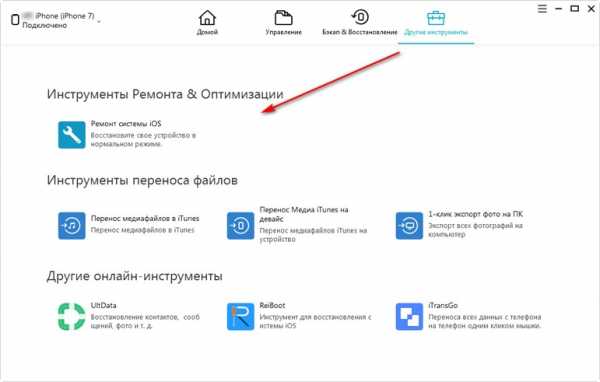
4. Затем вам будет предложено нажать кнопку «Скачать» для продолжения восстановления iOS.

5. Как только загрузка будет завершена, нажмите " Исправить сейчас " .Дождитесь перезапуска вашего iPhone или iPad. После этого устройство будет готово к работе, и вы сможете успешно пройти процедуру активации.

Обзор iCareFone
Отметим, что программа Tenorshare iCareFone имеет очень расширенный набор инструментов. С ее помощью можно легко управлять файлами на телефоне и компьютере (экспорт, импорт, синхронизация), делать резервные копии выборочных типов файлов и восстановление, очищать мобильное устройство от мусора и лишних файлов, а также решать большинство системных ошибок. Скачать Tenorshare iCareFone можно на официальном сайте. Вы также можете бесплатно скачать инструмент Tenorshare ReiBoot ,он тоже может решить вашу проблему, если не можете войти в Apple ID и ваш iPhone не удалось активировать.
Некоторые iPhone на базе iOS 11 и новее могут быть подвержены ошибке 0xE8000013 (или 4016) при активации в iTunes или сообщением «Сбой активации iPhone. Ваш iPhone не удалось активировать….» , из-за которой смартфон оказывается полностью заблокированным и превращается в «кирпич».
Вконтакте
Почему появляется ошибка 0xE8000013 или 4016?
Для начала поясним, что представляет собой ошибка 0xE8000013 или 4016 .


Чаще всего она возникает на неофициально восстановленных (рефах) iPhone. Обычно такие устройства продаются в интернет-магазинах под видом новых (!!!) гаджетов. Не стоит путать с от Apple (CPO, оф реф и т.д.). Причина ошибки заключается в том, что серийный номер этого устройства уже содержится в базе замененных iPhone (например, телефон имел заводской брак и был возвращен покупателем по гарантии). Другими словами, этот IMEI или серийный номер уже не действителен. Таким образом, iPhone с не принадлежащим ему серийным номером просто не может активироваться на серверах Apple. После сброса настроек или перехода на резервную копию такое устройство превращается в бесполезный «кирпич». Об этом свидетельствует сообщение:
«Сбой активации iPhone. Ваш iPhone не удалось активировать, так как не удается связаться с сервером активации. Попытайтесь подключить iPhonу к iTunes для активации или повторите попытку через несколько минут. Если проблема не устраняется, обратитесь в службу поддержки».

Можно ли починить iPhone с ошибкой 0xE8000013?
К сожалению, на сегодняшний день не существует решения, позволяющего произвести активацию iPhone с ошибкой 0xE8000013. Однако существует возможность предотвратить подобную ситуацию. О том, как проверить гаджет и не стать жертвой ошибки 0xE8000013, пойдет речь в инструкции ниже.
Как проверить iPhone на ошибку 0xE8000013?
В некоторых случаях из-за мошенничества или банальной человеческой ошибки подобные смартфоны могут оказаться в магазинах, торгующих iPhone официально. Поэтому пользователям будет не лишне всегда проверять свои iPhone перед покупкой.
Проверить подверженность телефона на ошибку при активации можно на сайте Apple по этой ссылке , введя серийный номер или IMEI устройства в поле «Введите серийный номер» .

Как узнать IMEI или серийный номер, если iPhone активирован и находится в работоспособном состоянии
Узнать серийный номер или IMEI гаджета можно, открыв «Настройки» -> «Основные» -> «Об устройстве» .
Как узнать IMEI или серийный номер, если iPhone запакован (продается как новый)
Серийный номер и IMEI находятся на этикетке в нижней части коробки, однако в случае с описанными выше iPhone, данные на коробке и на самом устройстве могут отличаться. Поэтому для гарантированно верной проверки следует:
1. Распаковать устройство.
2. Включить iPhone.
3. На экране приветствия нажмите на кнопку i в правом нижнем углу.
4. Сравните IMEI или серийный номер, указанный на экране с размещенным на коробке.

5. Введите IMEI или серийный номер на сайте Apple (ссылка выше) чтобы проверить, действительно ли Вы покупаете новый телефон ()
Если на странице отобразится информация об устройстве, значит, волноваться не нужно.
Новый iPhone, который нужно активировать:

Активированный iPhone (бывший в употреблении не более 3-х месяцев), на гарантии:

Активированный iPhone (бывший в употреблении более 1 года):

В случае, если появится уведомление о том, что серийный номер принадлежит замененному гаджету, существует опасность ошибки 0xE8000013:

«К сожалению, этот серийный номер соответствует продукту, который был заменен. Проверьте имеющиеся данные и повторите ввод серийного номера. Если данные верны, попробуйте связаться с нами.»
Существует множество причин, по которым вы можете увидеть ошибку «Не удалось активировать iPhone» или «Could not activate iPhone» при попытке настроить ваш iPhone. В этом уроке мы рассмотрим причины ошибки активации и возможные способы исправить ошибку, которые помогут вам настроить ваш iPhone
По-видимому, многие люди сталкиваются с трудностями при активации своего нового iPhone X, поэтому, если вы обнаружили такую ошибку знайте, что вы не одиноки.
Но проблемы с активацией не ограничиваются iPhone X. Были проблемы с тем, что люди не могли активировать свой iPhone после обновления до iOS 11. Хотя эта проблема в основном затрагивает iPhone 5S или ранее.
Как исправить ошибку «Не удалось активировать iPhone»
Существует множество других причин, по которым вы можете не активировать свой iPhone, и мы перечислим их ниже, а также предложим ряд исправлений, которые должны позволить активировать ваш iPhone. Далее мы поговорим про возможные способы как исправить ошибку «Не удалось активировать iPhone».
Причины, по которым вы не можете активировать свой iPhone
Установлена блокировка активации
У вас могут возникнуть проблемы с активацией, если iPhone, который вы используете, по-прежнему привязан к другой учетной записи iCloud с блокировкой активации. Дальше мы разберем решение того как исправить ошибку «Не удалось активировать iPhone», в этой ситуации при запуске смартфона.
У вашего оператора может возникнуть проблема
В случае проблем с активацией iPhone X, похоже, они были в основном привязаны к клиентам AT & T и Verizon в США.
Сервер активации может быть недоступен
Сервер Apple, который проверяет, что ваше устройство может быть активировано, может быть недоступен или может испытывать большой объем трафика. Вы можете проверить, находится ли сервер Apple здесь LINK https://www.apple.com/support/systemstatus/.
Возможно, ваша SIM-карта не поддерживается
SIM-карта на вашем устройстве может не работать с iPhone.
Активация не может быть завершена
Возможно, возникли проблемы с подключением к Интернету или iPhone.
Как устранить ошибки активации iPhone
Убедитесь, что в вашем iPhone есть SIM-карта
Вы не можете активировать iPhone без SIM-карты. Узнайте больше об этом здесь: Как настроить iPhone без SIM-карты.
Подожди немного
Возможно, что серверы в Apple заняты (особенно если есть новый iPhone или обновление для iOS). Проверьте статус сервера активации Apple, посетив страницу состояния системы Apple здесь. LINK https://www.apple.com/support/systemstatus/
Извлеките SIM-карту и снова вставьте ее
Возможно, что SIM-карта не находится в лотке SIM-карты правильно, поэтому вставьте его и проверьте, не изменилось ли это. Теперь давайте перейдем к другим способам того как исправить ошибку «Не удалось активировать iPhone».
Сбросьте свой iPhone
То, как вы перезагружали или перезагружаете свой iPhone, зависит от модели. С более старыми моделями iPhone вы можете удерживать кнопки «Дом» и «Сон / Пробуждение» вместе в течение примерно 10 секунд. С iPhone 7 и 8 процесс отличается от того, что кнопка «Домой» — это сенсор который зависит от системы и если программное обеспечение функционирует то кнопка выполняет свою задачу, так сказать. И с iPhone X процесс отличается от того, что нет кнопки «Домой».
Разблокировка блокировки
Цель блокировки активации — сохранить ваш iPhone и данные на нем, безопасно, если ваш iPhone украден.
Если телефон, который вы пытаетесь активировать, имеет блокировку активации, он все равно может быть заблокирован предыдущим пользователем (возможно, это подержанная модель). Чтобы отключить блокировку активации, вам нужно будет ввести идентификатор и пароль Apple предыдущего пользователя или попросить их войти в «Найти мой iPhone» и удалить этот iPhone из своей учетной записи iCloud. В качестве альтернативы вы можете позвонить в AppleCare или перейти в Apple Store, и пока вы сможете представить доказательства собственности, и Apple может подтвердить, что это ваш iPhone, они могут удалить блокировку активации для вас.
Убедитесь, что у вас нет заблокированного iPhone
Если ваш iPhone заблокирован для конкретной мобильной сети, вы не сможете использовать SIM-карту из другой сети. Предыдущая сеть должна разблокировать ваш iPhone, чтобы вы могли использовать его с SIM-картой нового оператора.
Проверьте, работает ли ваша сеть WiFi
Попробуйте альтернативную сеть Wi-Fi, если вы можете заблокировать серверы Apple заблокированы (если у вас нет сети WiFi, подключите iPhone к вашему Mac или ПК и используйте iTunes, см. Следующий шаг).
Попробуйте активировать свой iPhone через iTunes
Ниже приведены шаги, которые следует предпринять, если вы хотите попробовать активировать свой iPhone через iTunes:
- Убедитесь, что iTunes обновлен.
- Выключите iPhone и подключите его к компьютеру через USB-кабель.
- Включите iPhone, и он должен запустить iTunes для открытия (или открыть iTunes, если это не так).
- Как только iTunes обнаружит ваш iPhone, он попросит вас пройти несколько шагов, чтобы активировать ваш iPhone.
- Если это не происходит автоматически, выберите свое устройство в левой панели, и вы должны увидеть, как активировать свой iPhone.
- Войдите в свой Apple ID и нажмите «Продолжить».
- Позвоните своему перевозчику
Если ни один из вышеперечисленных пунктов не решит проблему, обратитесь за консультацией к своему продавцу. И если они не могут решить проблему …
Как связаться с Apple
Возможно, в вашем iPhone есть ошибка, которая мешает вам активировать его. Apple должна быть в состоянии помочь или заменить iPhone, если он неисправен и все еще находится под гарантией. В этом случае обратитесь в сервис поддержки.
Выводы
Надеемся, вы поняли возможные способы того как исправить ошибку «Не удалось активировать iPhone». Если вы знаете другие варианты решения этой ошибки, то пишите о них в форме комментариев.
Читайте также...
Айфон 5 не активируется. Что делать, если произошел сбой активации iPhone или iPad
Иногда при восстановлении или обновлении прошивки или сбросе iPad до заводских настроек возникает сбой активации устройства. На экране вы видите примерно следующее сообщение:
Ваш iPad не удалось активировать, так как сервер активации временно недоступен. Попытайтесь подключить iPad к iTunes для активации или повторите попытку через несколько минут. Если проблема не устраняется, обратитесь в службу поддержки Apple: apple.com/ru/support.
На английском эта надпись может выглядеть так:
Your iPad could not be activated because the activation server is temporarily unavailable. Try connecting your iPad to iTunes to activate it, or try again in a couple of minutes.
Естественно, что в сообщениях меняется тип девайса: iPhone, iPad, iPod Touch. Что в таком случае делать? Ниже я даю советы, которые помогут избежать данной ошибки.
Воспользуйтесь другой Wi-Fi сетью или…
Если есть возможность, то переключитесь на другую сеть. Возможно, ошибка была именно в вашем Wi-Fi подключении. Если возможности нет, то попробуйте перезагрузить роутер. Как правило, это меняет ваш IP адрес в сети.
Плюс всегда можно попробовать снова сделать активацию в тех же условиях, например, через 15 минут. Ведь далеко не всегда проблемы могут быть на стороне пользователя. Возможно, это и правда (судя по сообщению) какой-то временный сбой в работе серверов Apple.
Иногда помогает банальная перезагрузка устройства и настройка заново. Перезагрузку можно сделать одновременно зажав клавиши Home и Power. Девайс выключится, затем его нужно включить и попробовать активировать ещё раз.
Попробуйте активировать iPad/iPhone/iPod Touch через iTunes
Если у вас есть компьютер с установленным iTunes (а лет 5 назад это было даже обязательным требованием), то устройство можно активировать через эту программу. Подключите iДевайс к компьютеру через шнур и дождитесь пока iTunes определит его. Дальше следуйте указаниям на экране.
Особый вид ошибки при установке бета-версии
Ещё теоретически может вылезти вот такая ошибка:
Activation Error. This device is not registered as part of the iPhone Developer Program…
В этом случае нужно либо внести UDID в базу каких-нибудь знакомых разработчиков, либо сделать прошивку через iTunes последней официальной iOS для вашего устройства (не бета-версии)!
Повторная перепрошивка
Попробуйте выполнить повторную перепрошивку в DFU-режиме. .
Есть небольшая вероятность, что прошивка криво легла. Если после перепрошивки планшет продолжит не активироваться, причины нужно искать либо в железе, либо в более глубоких проблемах активации, например, блокировка прежним владельцем. Последняя проблема маловероятна, но ранее встречалась, когда не полностью была выполнена процедура восстановления. Однако, это относится только к планшетам категории «Refurbished» (Восстановленные).
Если вы перепробовали все советы и ничего не помогает, то пишите комментарий с точным описанием вашей конкретной беды (устройство, версия iOS, откуда качалась прошивка, что именно написано на экране) - всем постараюсь помочь.
Возможно, этим вы дополните эту статью ещё своими советами и этим кому-то поможете. Иногда хорошо написанный комментарий приносит конкретному человеку больше пользы, чем сама статья. :)
Если совсем ничего не помогает и сбой активации iPhone/iPad повторяется и вы уже отчаялись, то устройство лучше отнести в сервис. Надеюсь, до этой меры всё же не дойдёт.
Смартфоны и планшеты компании Apple всегда отличались высоким качеством и простотой в использовании. Постоянное совершенствование системы iOS сделало её понятной на интуитивном уровне. Однако даже самые опытные пользователи порой сталкиваются с ошибками активации iPhone и iPad. Рассмотрим основные причины сбоя активации гаджетов и способы решения проблемы.
Причины сбоя активации
Трудности при активации устройств - явление нередкое. Но не стоит паниковать и сразу же возвращать смартфон в магазин или сервисный центр. Ошибка при завершении настройки iPhone или iPad может быть вызвана:
- отсутствием подключения к беспроводной сети;
- перегрузкой/неработоспособностью серверов Apple или блокированием возможности к ним подключиться;
- неверным форматом SIM-карты, её повреждением или банальным отсутствием.
Что делать при сбое активации
Как правило, текст ошибки, отобразившейся на экране гаджета, объясняет, из-за чего произошёл сбой активации. Это позволяет выбрать оптимальный способ решения проблемы для каждой конкретной ситуации.
Отсутствие доступа к серверу активации может быть одной из причин возникновения проблемы
Смена беспроводной сети
Проверка работоспособности и качества соединения Wi-Fi, к которому вы подключены, - первое и самое очевидное действие при сбое активации iPhone/iPad. Вполне возможно, что из-за нестабильности сети устройство не смогло в нужный момент установить связь с серверами Apple. Если перебоев в соединении не обнаружено, а смартфон или планшет по-прежнему выдаёт ошибку активации, попробуйте сменить беспроводную сеть. Дело в том, что существуют маршрутизаторы, которые блокируют доступ устройства Apple к серверам компании. Подключение к другому работающему Wi-Fi может в этом случае помочь.
Этот способ актуален при проблемах с беспроводной сетью и отсутствии альтернативных подключений. Он осуществляется в несколько простых шагов:

Установка SIM-карты
В стремлении как можно быстрее испробовать все возможности своего нового смартфона новоявленные пользователи iPhone довольно часто осуществляют его первоначальную настройку впопыхах и забывают вставить SIM-карту. В этом случае после ошибки активации достаточно просто установить SIM-карту в устройство. Процесс активации продолжится автоматически, и перезагрузка iPhone не потребуется.

Неверный формат SIM-карты, её повреждение или банальное отсутствие могут стать причинами возникновения сбоя активации
Однако если сбой активации произошёл с установленной SIM-картой, нужно проверить её работоспособность или воспользоваться запасной.
В подавляющем большинстве случаев вышеперечисленные манипуляции решают проблему сбоя активации устройств Apple. Но существует и более радикальный метод - восстановление через iTunes. Чаще всего к нему прибегают при ошибке активации после сброса смартфона или планшета к заводским настройкам. Восстановление осуществляется следующим образом:

Видео: что делать с ошибкой при активации iPhone/iPad
Даже самые стабильные операционные системы иногда дают сбой. iOS - не исключение. Ошибка при активации смартфонов и планшетов Apple может возникнуть по нескольким причинам, среди которых отсутствие постоянного беспроводного подключения к сети и неустановленная SIM-карта. Однако решение подобной проблемы под силу даже самым неопытным владельцам iPhone и iPad, поскольку не требует никаких специальных навыков или глубоких познаний в сфере IT.
После покупки свежего iPhone, iPod или iPad или просто выполнения полного сброса, например, для устранения проблем с работой устройства, пользователю необходимо выполнить так называемую процедуру активации, которая позволяет настроить устройство для дальнейшего его использования. Сегодня мы рассмотрим, каким образом активация устройства может выполняться через программу iTunes.
Активация через iTunes, то есть с помощью компьютера с установленной на него данной программой, выполняется пользователем в том случае, если устройство нет возможности подключить к сети Wi-Fi или использовать сотовую связь для доступа в интернет. Ниже мы подробнее рассмотрим процедуру активации яблочного устройства с помощью популярного медиакомбайна iTunes.
Как активировать Айфон через Айтюнс?
1. Вставьте сим-карту в свой смартфон, а затем включите его. Если у вас используется iPod или iPad сразу выполните запуск устройства. Если у вас iPhone, то без сим-карты активировать гаджет не получится, поэтому обязательно учтите данный момент.
2. Проведите пальцем для продолжения. Вам потребуется установить язык и страну.
3. Вам будет предложено подключиться к Wi-Fi сети или использовать сотовую сеть для активации устройства. В данном случае нам ни то, ни то не подходит, поэтому мы сразу запускаем на компьютере iTunes и подключаем устройство к компьютеру с помощью USB-кабеля (очень важно, чтобы кабель был оригинальным).
4. Когда iTunes определит устройство, в верхней левой области окна щелкните по его миниатюрной иконке, чтобы перейти к меню управления.

5. Следом на экране может развиваться два варианта сценария. Если устройство привязано к своей учетной записи Apple ID, то для его активации потребуется ввести адрес электронной почты и пароль от привязанного к смартфону идентификатора. Если же вы настраиваете новый iPhone, то данного сообщения не может быть, а значит, сразу переходите к следующему шагу.

6. iTunes спросит, что необходимо сделать с iPhone`ом: настроить как новый или восстановить из резервной копии. Если у вас на компьютере или в iCloud уже имеется подходящая резервная копия, выберите ее и щелкните по кнопке «Продолжить» , чтобы iTunes перешел к активации устройства и восстановлению информации.

7. На экране iTunes будет отражен ход выполнения процесса активации и восстановления из резервной копии. Дождитесь окончания данной процедуры и ни в коем случаен не Отключайте устройство от компьютера.
8. Как только активация и восстановление из резервной копии будут завершены, iPhone уйдет в перезагрузку, а после перезапуска устройство будет готово к заключительной настойке, которая включает в себя настройку геолокации, включение Touch ID, настройка цифрового пароля и так далее.
В целом на этом этапе активацию iPhone через iTunes можно считать завершенной, а значит спокойно отключайте свое устройство от компьютера и приступайте к использованию.
Не так давно iPad 2 обновился до версии iOS 9.3, после чего возникли проблемы с активацией планшета, и пользователи начали жаловаться: «Не могу включить айпад, когда активирую его после обновления» . При этом на запуске устройства возникает запись о том, что айпад не получилось активировать из-за того, что активация временно не доступна. Почему появляется системное сообщение: «ваш iPad не удалось активировать» и что делать в этом случае?
Данная проблема породила варианты решений. В частности, когда возникает проблема с активацией, можно попробовать при помощи программы iTunes повторить обновление операционной системы на ту же версию iOS 9.3.
Для этого снова соедините два устройства, планшет и компьютер, через кабель USB и запустите на ПК программу iTunes, обновленной до последней версии. Если же у вас установлена не последняя версия, то обновите программу. После того, как все устройства подключены, а программы активированы, перезапустите принудительно айпад, нажав на кнопку «Power» и одновременно на кнопку «Home», чтобы устройство перезапустилось. При этом держите зажатыми кнопки до тех пор, пока экран не запустится в режиме восстановления. После этого на дисплее появится меню с действиями восстановления или обновления айпада. Вы выбираете команду «Обновить» при помощи программы iTunes.

При этом iOS переустановится через iTunes, а данные на айпаде останутся. Если же процесс переустановки затянется, то режим восстановления на айпаде может прекратиться, и тогда процедуру нужно повторить снова. После того, как iPad восстановится, не выключайте айпад, а при помощи программы iTunes завершите процесс активации.
Случается так, что после установления обновления на айпаде, программа iTunes не видит айпад и не получается подключиться, поэтому просто отключите iPad от компьютера и включите его снова. Если проблема повторится снова, то попробуйте закончить активацию iPad на другом компьютере.
Другая довольно частая программная ошибка, которая возникает после процесса обновления или восстановления iPad, — это появление сбоя и возникновение сообщения при активации о том, что не включается и не активируется айпад по причине того, что не удается получить доступ к серверу. В этом случае можно продублировать попытку активации через некоторое время. В противном случае можно обратиться за помощью в службу Apple.com.
Как исправить ошибку при активации
Если после обновления прошивки iPad возникает ошибка подключения и вы не знаете что делать, проверьте свою сеть интернет. Возможно сбой произошел из-за некачественного WI-FI соединения. Попробуйте выполнить перезагрузку роутера, так как в процессе перезагрузки может измениться адрес подсети. Попробуйте также подключиться через другую сеть и сделать процедуру активации заново.
Зачастую сбой при активации iPad может возникать из-за некачественной работы серверов Apple, поэтому будет резонно через некоторое время повторить попытку активации уже проверенным способом.Если ошибка снова повторяется, попробуйте выполнить перезагрузку айпад и запустить активацию заново. Как вариант, запустите айпад через программу iTunes на вашем ПК.

Если все вышеперечисленные методы не подошли и у вас по-прежнему висит системное сообщение: «Activation Error», попытайтесь выполнить перепрошивку повторно, используя DFU-режим. Это происходит потому, что прошивка неровно легла и поэтому вызывает сбой ПО. В противном случае причина незапускающейся iOS может быть во внутренней части айпада, а возможно айпад просто заблокировался, так как прежний владелец не снял опцию «Найти iPad» при продаже и теперь необходимо ввести пароль и ID устройства.
Как запустить режим DFU на айпаде
Данный режим запуска айпада значительно отличается от обычной перезагрузки планшета в режиме Recovery. Он выполняет перепрошивку операционной системы напрямую, обходя iOS. Используя режим DFU, вы сможете сбросить системный сбой, возникший при джейлбрейке.
Чтобы запустить данный режим, откройте компьютер и деактивируйте программу iTunes на нем. Соедините айпад и компьютер при помощи USB шнура. Затем полностью выключите айпад, зажав на длительное время кнопку Power. Далее нажмите вместе кнопку Home и кнопку Power, удерживая примерно 10 секунд, а затем отпустите кнопку Power, а кнопку Home продолжайте удерживать 10-15 секунд до того, пока не отобразится USB-кабель. Если значок не появится, то удерживайте кнопку дольше.
После выхода iOS 11 и обновления политики безопасности, активировать перепрошитое устройство невозможно. Проблема может возникать и на iPhone, которые были сброшены до заводских настроек или отремонтированы не в официальном сервисном центре. Тогда после запуска устройства появляется сообщение - сбой активации iPhone 5s. Что делать, чтобы устранить ошибку, читайте далее.
Возможные причины сбоя активации
Если устройство не перепрошивалось и не ремонтировалось неофициальными сервисными центрами, то ошибка может появляться по следующим причинам:
- Проверьте, правильно ли установлена SIM-карта. Попробуйте использовать другую симку. Для активации устройства наличие SIM-карты - обязательно. Даже, если у вас не оформлен договор на оказание услуг связи.
- Убедитесь, что устройство подключено к сети. Попробуйте перезагрузить смартфон, подключиться к другой точке Wi-Fi или использовать мобильный интернет.
- Убедитесь в доступности серверов Apple. Сделать это можно с помощью официального сервиса. Часто сбой активации происходит после выхода обновления для iOs и других масштабных изменений в политике конфиденциальности и безопасности данных.
- Если ошибка появляется при активации iPhone через iTunes, то убедитесь, что вы используете последнюю версию программы. Проверить наличие обновлений можно через меню «Настройки». При необходимости полностью удалите и загрузите последнюю версию дистрибутива с официального сайта.
- Произведите полную перезагрузку айфона. Для этого одновременно нажмите и удерживайте кнопки «Питание» и «Домой». Дождитесь отключения устройства и запустите его в штатном режиме. При необходимости перейдите в dfu mode (режим восстановления) и перепрошейте устройство.
После этого айфон должен заработать. Если это не помогает, и вы уверены, что устройство не подвергалось ремонту в сторонних сервисах и не перепрошивалось, то попробуйте воспользоваться одним из описанных ниже способов.
Если сбой активации iPhone произошел после сброса iOS 11 на заводские настройки, то не пытайтесь решить проблему самостоятельно. Обратитесь за помощью в официальный сервисный центр или свяжитесь со службой поддержки по адресу http://apple.com/ru/support.
Откат до iOS 10.3.3
Проблема активации появилась после выхода iOS 11. Если сбой появляется после загрузки новой версии прошивки, то попробуйте сделать откат с iOS 11 на iOS 10.3.3. Порядок действий:
- Подключите устройство к компьютеру с помощью оригинального USB кабеля и запустите iTunes.
- Скачайте нужную версию iOS с другого сайта. Старайтесь использовать только проверенные ресурсы.
- Переключитесь в iTunes и кликните на значок в виде смартфона (в левом верхнем углу).
- Перейдите на вкладку обзор. В левой части окна нажмите на кнопку «Восстановить iPhone», при этом удерживайте нажатой кнопку Shift (для Windows) и Alt (для Mac) на клавиатуре.
- В появившемся окне выберите файл прошивки, который хотите установить на айфон. Если оно не появляется, то убедитесь, что на клавиатуре вы нажимаете нужную клавишу.
Подтвердите загрузку новой версии iOS и дождитесь окончания установки. В процессе смартфон может несколько раз включаться и выключаться. Как только прошивка будет загружена, на экране появится системное уведомление. Только после этого устройство можно отсоединить от компьютера.
Бета версия прошивки
Если вы используете бета-версию прошивки, то на экране может появиться сообщение с текстом: «ваш айфон не удалось активировать, так как не удается связаться с сервером или устройство не зарегистрировано в программе разработчиков Apple». В таком случае, необходимо выполнить следующие действия:
- С помощью другого смартфона или компьютера перейдите по адресу «developer.apple.com» и авторизуйтесь в учетной записи разработчика, используя Apple ID и пароль. После этого зарегистрируйте устройство в сети и перезагрузите айфон.
- Если бета тестирование завершилось (узнать информацию можно на официальном ресурсе), то необходимо перепрошить устройство с помощью iTunes (последняя версия iOS доступна на официальном сайте Apple).
- Если тестирование завершилось, переустановить iOS с помощью компьютера не получается, то «оживить» айфон можно через iCloud (способ актуален только, если на устройстве была включена служба «Find iPhone»). Для этого перейдите на сайт облачного хранилища, авторизуйтесь в учетной записи и удалите его из списка доступных. При этом все пользовательские данные будут уничтожены.
Описанные выше действия актуальны только в том случае, если вы используете бета-версию прошивки. Тогда на экране будет сообщение, что устройство не зарегистрировано в программе разработчика.
Если описанные выше способы не помогают, а при попытке обновиться через iTunes появляется системное уведомление с текстом: «iPhone не удалось активировать, так как не удалось получить с него информацию», то скорее всего серийный номер, IMEI, MAC-адрес или другие данные устройства не совпадают с официальной базой Apple. Тогда для устранения ошибки необходимо обратиться в официальный сервисный центр компании.
Сбой активации iPhone на IOS 11
Обновление прошивки, сброс настроек или контента на смартфонах iPhone с iOS 11 может привести к такой ошибке, как сбой активации. Если при первом включении после обновления или сброса настроек на экране аппарата появилось сообщение «Сбой активации iPhone», то бесполезно повторять операцию повторно – поможет только ремонт аппарата. Данную услугу предоставляет сервисный центр OnService.
Ремонт от 500 р.
Консультация (812) 329-05-45
Курьертуда обратно
Не теряйте свое время Железная
гарантия
Вы - защищены Точные
сроки
Мы ценим ваше время
Сбой активации iPhone: причины и особенности
Описанная проблема характерна для смартфонов, обновившихся до операционной системы iOS 11. В данной ОС активация аппарата осуществляется посредством UDID (уникального идентификатора устройства), который генерируется на основе нескольких идентификаторов, занесенных в NAND, процессор и микросхему Wi-Fi (серийного номера, ID процессора, IMEI, MAC-адресов Bluetooth и Wi-Fi). Если хотя бы один из этих идентификаторов неверный, то возникает сбой активации iPhone iOS 11 и работа аппарата нарушается.
Проблема возникает по двум причинам:
- При замене микросхемы памяти NAND были неверно прописаны MAC-адреса;
- Неисправность модемной части и, как следствие, отсутствие IMEI.
Отдельная проблема – сбой активации iPhone 5s восстановленных в Китае методом сборки двух плат в одну. В этом случае процессор и модемная часть оказываются от двух разных телефонов, вследствие чего генерируется неверный UDID.
Стоимость ремонта
Вид ремонта
Сбой активации iPhone 5s и выше: способы устранения
Независимо от проблемы, сбой активации iPhone 6, а также более ранних и поздних моделей, решается только на аппаратном уровне. Если проблема в NAND-памяти, то все решается просто – микросхема выпаивается, в нее с программатором вносятся верные MAC-адреса Wi-Fi и Bluetooth (в соответствии с GSX-отчетом по IMEI), а затем телефон перепрошивается.
Если сбой активации iPhone произошел из-за модемной части, то выполняется замена соответствующей микросхемы (микросхем). А собранные из двух частей аппараты можно отремонтировать только заменой всей системной платы.
Сервисный центр OnService выполняет все типы ремонта, необходимые для устранения ошибки «сбой активации iPhone» на iOS 11 качественно, быстро и по доступным ценам.
Внимание! При заказе двух услуг и более, действует значительная скидка (уточнить можно у сервис - инженера по телефону).
Слетает активация iphone. Как решить проблему с активацией iPhone
Порадовало пользователей iPhone и iPad еще более стабильной работой операционной системы и появлением новых функций. Однако, многие пользователи после установки обновления столкнулись с проблемами при активации устройств.
Дело в том, что iOS 9.3 даже после установки обновления требует ввода данных учетной записи iCloud и пароля от нее (если до обновления в настройках iCloud была включена функция "Найти iPhone"). Именно на этом этапе и возникли проблемы у нескольких тысяч пользователей. При попытке активации устройства после ввода данных учетной записи на экране его выдается одно из следующих сообщений:
- «Ваш iPhone не удалось активировать, так как сервер активации временно недоступен. Попытайтесь подключить iPhone к iTunes для активации или повторите попытку через несколько минут».
- «iPhone не распознан и не может быть активирован для обслуживания».
- «Apple ID не может использоваться для разблокировки этого iPhone».
- «Эта учетная запись Apple ID отключена из соображений безопасности».
- «SIM-карта в данном iPhone не поддерживается».
- «iTunes не может проверить устройство».
Большая часть проблем с активацией устройств после обновления iOS 9.3 связана с большой нагрузкой на сервера активации Apple, которые в моменты пиковой нагрузки просто не справляются с обработкой запросов. В таком случае, как правило, повторная попытка активации через некоторое время оказывается удачной.
Однако, ошибки активации iPhone или iPad после обновления на iOS 9.3 могут быть связаны и с самой прошивкой устройства. На текущий момент в связи с массовостью распространения проблемы и различных симптовом ее проявления единого решения устранения единого решения дать нельзя. Но это вовсе не значит, что проблема не является неразрешимой. Рекомендуем всем столкнувшимся с проблемой активации iPhone или iPad на iOS 9.3 несколько рекомендаций о возможных действиях для решения проблемы.
Используйте другое Wi-Fi подключение
Возможно, параметры роутера блокируют подключение к серверам активации Apple, из-за чего устройство не может подключиться к ним. Воспользуйтесь другим беспроводным соединением и повторите попытку активации
Активируйте устройство через iTunes
Если iTunes установлен на Вашем компьютере, обновите его до последней актуальной версии. Если же программа iTunes не установлена, ее следует установить, скачав дистрибутив с официального сайта Apple. После этого подключите свой iPhone или iPad с помощью USB-кабеля к компьютеру и запустите iTunes. Устройтсво обнаружится внутри программы и активируется.
Перезагрузите iPhone или iPad
Совет, конечно, банальный, но часто бывает так, что обычная перезагрузка устройства решает проблему с активацией. Выполните перезагрузку и повторите попытку активации.
Выполните повторное обновление через iTunes
Если обновление до iOS 9.3 на Вашем iPhone или iPad происходило через Wi-Fi, вероятность появления различных ошибок и глюков существенно увеличивается. Подключите устройство к компьютеру с установленной программой iTunes и через нее повторно установите операционную систему через нажатие кнопок Shift (на клавиатуре) + "Обновление" (в программе iTunes). При этом предварительно необходимо загрузить сам файл прошивки для Вашего устройства и подставить его в открывшемся диалоговом окне.
Если Ваше устройство не активируется и требует ввода учетной записи Apple ID в окне программы iTunes, необходимо ввести его в специальный режим Recovery mode для того, чтобы оно смогло определиться в iTunes. После этого можно будет выполнить либо обновление программного обеспечения, либо его восстановление (во втором случае все данные пользователя будут удалены).
Отключите функцию "Найти iPhone"
Если при попытках активации iPhone или iPad после обновления на iOS 9.3 не принимается Ваша учетная запись Apple ID и Вы уверены, что именно она использовалась на устройстве в настройках iCloud, следует удаленно отключить функцию "Найти iPhone" для Вашего устройства.
Зайдите на сайт icloud.com , введите данные своей учетной записи Apple ID. Затем на сайте перейдите в раздел "Найти iPhone", в верхней части страницы нажмите "Все устройства", выберите то устройство, с активацией которого у Вас возникли проблемы и нажмите "Удалить из Найти iPhone".
После этого перезагрузите Ваш iPhone или iPad и попробуйте повторно выполнить его активацию. Если устройство активируется, Вы снова можете включить функцию "Найти iPhone" в настройках iCloud на самом аппарате.
Если при вводе данных учетной записи iCloud на устройстве выдается сообщение "Эта учетная запись Apple ID отключена из соображений безопасности", либо "Учетная запись Apple ID заблокирована", воспользуйтесь нашей о том, что необходимо делать в такой ситуации.
Некоторые iPhone на базе iOS 11 и новее могут быть подвержены ошибке 0xE8000013 (или 4016) при активации в iTunes или сообщением «Сбой активации iPhone. Ваш iPhone не удалось активировать….» , из-за которой смартфон оказывается полностью заблокированным и превращается в «кирпич».
Вконтакте
Почему появляется ошибка 0xE8000013 или 4016?
Для начала поясним, что представляет собой ошибка 0xE8000013 или 4016 .
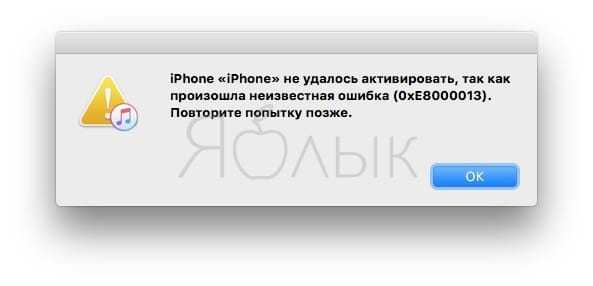

Чаще всего она возникает на неофициально восстановленных (рефах) iPhone. Обычно такие устройства продаются в интернет-магазинах под видом новых (!!!) гаджетов. Не стоит путать с от Apple (CPO, оф реф и т.д.). Причина ошибки заключается в том, что серийный номер этого устройства уже содержится в базе замененных iPhone (например, телефон имел заводской брак и был возвращен покупателем по гарантии). Другими словами, этот IMEI или серийный номер уже не действителен. Таким образом, iPhone с не принадлежащим ему серийным номером просто не может активироваться на серверах Apple. После сброса настроек или перехода на резервную копию такое устройство превращается в бесполезный «кирпич». Об этом свидетельствует сообщение:
«Сбой активации iPhone. Ваш iPhone не удалось активировать, так как не удается связаться с сервером активации. Попытайтесь подключить iPhonу к iTunes для активации или повторите попытку через несколько минут. Если проблема не устраняется, обратитесь в службу поддержки».

Можно ли починить iPhone с ошибкой 0xE8000013?
К сожалению, на сегодняшний день не существует решения, позволяющего произвести активацию iPhone с ошибкой 0xE8000013. Однако существует возможность предотвратить подобную ситуацию. О том, как проверить гаджет и не стать жертвой ошибки 0xE8000013, пойдет речь в инструкции ниже.
Как проверить iPhone на ошибку 0xE8000013?
В некоторых случаях из-за мошенничества или банальной человеческой ошибки подобные смартфоны могут оказаться в магазинах, торгующих iPhone официально. Поэтому пользователям будет не лишне всегда проверять свои iPhone перед покупкой.
Проверить подверженность телефона на ошибку при активации можно на сайте Apple по этой ссылке , введя серийный номер или IMEI устройства в поле «Введите серийный номер» .

Как узнать IMEI или серийный номер, если iPhone активирован и находится в работоспособном состоянии
Узнать серийный номер или IMEI гаджета можно, открыв «Настройки» -> «Основные» -> «Об устройстве» .
Как узнать IMEI или серийный номер, если iPhone запакован (продается как новый)
Серийный номер и IMEI находятся на этикетке в нижней части коробки, однако в случае с описанными выше iPhone, данные на коробке и на самом устройстве могут отличаться. Поэтому для гарантированно верной проверки следует:
1. Распаковать устройство.
2. Включить iPhone.
3. На экране приветствия нажмите на кнопку i в правом нижнем углу.
4. Сравните IMEI или серийный номер, указанный на экране с размещенным на коробке.

5. Введите IMEI или серийный номер на сайте Apple (ссылка выше) чтобы проверить, действительно ли Вы покупаете новый телефон ()
Если на странице отобразится информация об устройстве, значит, волноваться не нужно.
Новый iPhone, который нужно активировать:

Активированный iPhone (бывший в употреблении не более 3-х месяцев), на гарантии:

Активированный iPhone (бывший в употреблении более 1 года):

В случае, если появится уведомление о том, что серийный номер принадлежит замененному гаджету, существует опасность ошибки 0xE8000013:

«К сожалению, этот серийный номер соответствует продукту, который был заменен. Проверьте имеющиеся данные и повторите ввод серийного номера. Если данные верны, попробуйте связаться с нами.»
После выхода iOS 11 и обновления политики безопасности, активировать перепрошитое устройство невозможно. Проблема может возникать и на iPhone, которые были сброшены до заводских настроек или отремонтированы не в официальном сервисном центре. Тогда после запуска устройства появляется сообщение - сбой активации iPhone 5s. Что делать, чтобы устранить ошибку, читайте далее.
Возможные причины сбоя активации
Если устройство не перепрошивалось и не ремонтировалось неофициальными сервисными центрами, то ошибка может появляться по следующим причинам:
- Проверьте, правильно ли установлена SIM-карта. Попробуйте использовать другую симку. Для активации устройства наличие SIM-карты - обязательно. Даже, если у вас не оформлен договор на оказание услуг связи.
- Убедитесь, что устройство подключено к сети. Попробуйте перезагрузить смартфон, подключиться к другой точке Wi-Fi или использовать мобильный интернет.
- Убедитесь в доступности серверов Apple. Сделать это можно с помощью официального сервиса. Часто сбой активации происходит после выхода обновления для iOs и других масштабных изменений в политике конфиденциальности и безопасности данных.
- Если ошибка появляется при активации iPhone через iTunes, то убедитесь, что вы используете последнюю версию программы. Проверить наличие обновлений можно через меню «Настройки». При необходимости полностью удалите и загрузите последнюю версию дистрибутива с официального сайта.
- Произведите полную перезагрузку айфона. Для этого одновременно нажмите и удерживайте кнопки «Питание» и «Домой». Дождитесь отключения устройства и запустите его в штатном режиме. При необходимости перейдите в dfu mode (режим восстановления) и перепрошейте устройство.
После этого айфон должен заработать. Если это не помогает, и вы уверены, что устройство не подвергалось ремонту в сторонних сервисах и не перепрошивалось, то попробуйте воспользоваться одним из описанных ниже способов.
Если сбой активации iPhone произошел после сброса iOS 11 на заводские настройки, то не пытайтесь решить проблему самостоятельно. Обратитесь за помощью в официальный сервисный центр или свяжитесь со службой поддержки по адресу http://apple.com/ru/support.
Откат до iOS 10.3.3
Проблема активации появилась после выхода iOS 11. Если сбой появляется после загрузки новой версии прошивки, то попробуйте сделать откат с iOS 11 на iOS 10.3.3. Порядок действий:
- Подключите устройство к компьютеру с помощью оригинального USB кабеля и запустите iTunes.
- Скачайте нужную версию iOS с другого сайта. Старайтесь использовать только проверенные ресурсы.
- Переключитесь в iTunes и кликните на значок в виде смартфона (в левом верхнем углу).
- Перейдите на вкладку обзор. В левой части окна нажмите на кнопку «Восстановить iPhone», при этом удерживайте нажатой кнопку Shift (для Windows) и Alt (для Mac) на клавиатуре.
- В появившемся окне выберите файл прошивки, который хотите установить на айфон. Если оно не появляется, то убедитесь, что на клавиатуре вы нажимаете нужную клавишу.
Подтвердите загрузку новой версии iOS и дождитесь окончания установки. В процессе смартфон может несколько раз включаться и выключаться. Как только прошивка будет загружена, на экране появится системное уведомление. Только после этого устройство можно отсоединить от компьютера.
Бета версия прошивки
Если вы используете бета-версию прошивки, то на экране может появиться сообщение с текстом: «ваш айфон не удалось активировать, так как не удается связаться с сервером или устройство не зарегистрировано в программе разработчиков Apple». В таком случае, необходимо выполнить следующие действия:
- С помощью другого смартфона или компьютера перейдите по адресу «developer.apple.com» и авторизуйтесь в учетной записи разработчика, используя Apple ID и пароль. После этого зарегистрируйте устройство в сети и перезагрузите айфон.
- Если бета тестирование завершилось (узнать информацию можно на официальном ресурсе), то необходимо перепрошить устройство с помощью iTunes (последняя версия iOS доступна на официальном сайте Apple).
- Если тестирование завершилось, переустановить iOS с помощью компьютера не получается, то «оживить» айфон можно через iCloud (способ актуален только, если на устройстве была включена служба «Find iPhone»). Для этого перейдите на сайт облачного хранилища, авторизуйтесь в учетной записи и удалите его из списка доступных. При этом все пользовательские данные будут уничтожены.
Описанные выше действия актуальны только в том случае, если вы используете бета-версию прошивки. Тогда на экране будет сообщение, что устройство не зарегистрировано в программе разработчика.
Если описанные выше способы не помогают, а при попытке обновиться через iTunes появляется системное уведомление с текстом: «iPhone не удалось активировать, так как не удалось получить с него информацию», то скорее всего серийный номер, IMEI, MAC-адрес или другие данные устройства не совпадают с официальной базой Apple. Тогда для устранения ошибки необходимо обратиться в официальный сервисный центр компании.
Активация iPhone - это процесс первоначальной настройки устройства. В ходе этой процедуры необходимо задать язык, регион пользователя и некоторые другие службы. Кроме того, активация может включать восстановление программного обеспечение телефона из резервной копии. Те пользователи, которые уже пользовались этим смартфоном, должны знать о большинстве параметров, которые необходимо настроить при активации. Для других будет полезно ознакомиться с подробной пошаговой инструкцией, ведь в процессе выполнения этой процедуры могут возникнуть некоторые сложности.
Особенности процедуры
Активация iPhone 4 возможна только при наличии в устройстве SIM-карты или настроенной wifi сети. Кроме того, в процессе выполнения этой задачи могут понадобиться персональный компьютер и скоростное подключение к интернету. Это нужно на тот случай, если придется восстанавливать систему из резервной копии. После окончания подготовительных мероприятий необходимо нажать на кнопку питания в правой верхней боковой части устройства. Айфон включится, а на экране появится приветственное изображение и полоска для разблокировки телефона.
На следующем этапе потребуется задать язык интерфейса и регион проживания абонента. Для большинства эта задача не представит особой сложности.
Затем система предложить присоединиться к существующей сети wifi (если она есть в поблизости) или воспользоваться SIM-картой для активации устройства. Обязательным условием для успешного проведения этой операции является именно наличие модуля идентификации абонента. Если на телефоне нет мобильного интернета понадобится присоединение к wifi сети или же наличие персонального компьютера с установленным на нем iTunes.
После осуществления данных операций на новом Айфоне для полной активации остается всего несколько шагов. Если телефон приобретен с рук, то, вероятно, понадобится задать в аппарате учетную запись iCloud и пароль, установленный предыдущим владельцем смартфона. Бывают ситуации, когда связь с продавцом бывшего в использовании iPhone утеряна, а логин и пароль от аккаунта новый владелец устройства не знает. В таком случае без помощи предыдущего собственника смартфона не обойтись. Поэтому можно порекомендовать потребителям бывших в использовании телефонов Apple осуществлять сброс аппарата при купле-продаже, чтобы избежать возможных трудностей и взаимных претензий.
Если телефон новый, то сложностей возникнуть не должно. На следующем этапе потребуется выбрать один вариант из трех предложенных. Так, можно , восстановить систему из копии iCloud или восстановить данные из iTunes. Все три варианта имеют между собой определенные отличия.
Чтобы настроить аппарат как новый Айфон необходимо отрегулировать устройство в соответствии со своими предпочтениями. При этом смартфон будет практически пустым и не содержать никакой информации, за исключением тех данных, которые пользователь может восстановить из iCloud, если использовал это приложение при работе на других устройствах Apple.
Восстановление из копии iCloud можно осуществить при наличии резервной копии данных с предыдущего iPhone или iPad. Получение ранее сохраненных данных из iTunes тоже не представляет собой ничего особо сложного. Необходимо просто синхронизировать телефон с персональным компьютером с установленным приложением и резервной копией данных смартфона. После этого требуется следовать пошаговой инструкции программы iTunes. Будет кстати подчеркнуть, что во время этой операции на экране смартфона должна отображаться иконка кабеля и самого приложения.
Настроить как новый iPhone
При выборе первого варианта настройки следующим этапом понадобится указать данные существующей учетной записи iCloud или создать новый аккаунт. Кроме того, если телефон Айфон является первым устройством Apple для пользователя, то создание учетной записи можно пропустить и вернуться к этому процессу уже после активации смартфона.
Следующим шагом необходимо ознакомиться и принять условия и положения операционной системы iOS.
Теперь целесообразно защитить свое устройство с помощью пароля или Touch ID. Эту операцию не рекомендуется откладывать на потом в целях повышения безопасности и сохранности данных.
Затем система предложит включить опцию геолокации. Этот инструмент поможет устройство определять собственное географическое местоположение. А это, в свою очередь, позволит смартфону выдавать актуальную и необходимую информацию пользователю. В качестве примера можно привести возможность iPhone с настроенной геолокацией показывать положение на картах Maps, Google или Yandex. Кроме того, смартфон с этой активированной опцией сможет предоставлять пользователю информацию о погоде и времени в том месте, где он в данный момент находится.
Вместе с тем, можно настроить отправление диагностических сведений и дать доступ к устройству разработчикам. Эти инструменты можно включать и выключать в любое время и по желанию собственника телефона. Компания производитель рекомендует оставить эти пункты активированными, что даст возможность устройству отправлять информацию о возникших проблемах и сбоях в работе в Apple. В свою очередь специалисты производителя, анализируя полученные с миллионов аппаратов данные, смогут улучшать качество сервисов и исправлять ошибки.
Восстановить из копии iCloud
Если пользователь уже был счастливым обладателем телефона Айфон создал резервную копию данных, сохраненную в облаке Apple, то можно не задумываясь выбирать именно этот пункт для активации. Для того чтобы осуществить процедуру именно таким способом, понадобится ввести в соответствующее окошко Apple ID и пароль, которые закреплены в iCloud, а затем нажать иконку «Далее». При условии наличия доступа в интернет и правильности введенных данных начнется загрузка и установка резервной копии.
В процессе восстановления система будет задавать пользователю вопросы, аналогичные, как и при настройке нового устройства. Будет кстати подчеркнуть, что активация iPhone пройдет спокойнее и быстрее в случае наличия скоростного и стабильного доступа к интернету. Это связано с длительностью процесса восстановления данных из резервной копии. Наиболее продолжительное время занимает перенос видео и фотографий. Поэтому целесообразно при большом объеме резервного файла процедуру активации производить при наличии достаточного количества свободного времени.
Восстановить из копии iTunes
Последний способ активации iPhone наиболее подойдет тем пользователям, у которых резервная копия данных занимает очень большой объем и при этом есть возможность воспользоваться персональным компьютером. Активация через iTunes наиболее быстрый метод осуществить данную операцию.
Сам процесс не представляет особой сложности. Все что нужно сделать - выбрать в программе iTunes, установленной на ПК, необходимую копию данных (если их несколько) и нажать на иконку «Восстановить». После окончания копирования резервных данных на новое устройство система предложит включить геолокацию и защитить iPhone с помощью пароля.
Кроме того, можно активировать отправку диагностических сведений разработчикам. В заключение необходимо акцентировать внимание новичков, что после окончания активации смартфона через iTunes не следует спешить отключать кабель от аппарата. Требуется внимательно посмотреть на экран смартфона. В этот момент могут продолжаться процесс переноса мультимедийных файлов или программного обеспечения и отключение кабеля способно привести к сбою в операционной системе. Приведенные выше инструменты, как активировать iPhone, смогут освоить не только опытные пользователя продуктов Apple, но и новички.
Существует множество причин, по которым вы можете увидеть ошибку «Не удалось активировать iPhone» или «Could not activate iPhone» при попытке настроить ваш iPhone. В этом уроке мы рассмотрим причины ошибки активации и возможные способы исправить ошибку, которые помогут вам настроить ваш iPhone
По-видимому, многие люди сталкиваются с трудностями при активации своего нового iPhone X, поэтому, если вы обнаружили такую ошибку знайте, что вы не одиноки.
Но проблемы с активацией не ограничиваются iPhone X. Были проблемы с тем, что люди не могли активировать свой iPhone после обновления до iOS 11. Хотя эта проблема в основном затрагивает iPhone 5S или ранее.
Как исправить ошибку «Не удалось активировать iPhone»
Существует множество других причин, по которым вы можете не активировать свой iPhone, и мы перечислим их ниже, а также предложим ряд исправлений, которые должны позволить активировать ваш iPhone. Далее мы поговорим про возможные способы как исправить ошибку «Не удалось активировать iPhone».
Причины, по которым вы не можете активировать свой iPhone
Установлена блокировка активации
У вас могут возникнуть проблемы с активацией, если iPhone, который вы используете, по-прежнему привязан к другой учетной записи iCloud с блокировкой активации. Дальше мы разберем решение того как исправить ошибку «Не удалось активировать iPhone», в этой ситуации при запуске смартфона.
У вашего оператора может возникнуть проблема
В случае проблем с активацией iPhone X, похоже, они были в основном привязаны к клиентам AT & T и Verizon в США.
Сервер активации может быть недоступен
Сервер Apple, который проверяет, что ваше устройство может быть активировано, может быть недоступен или может испытывать большой объем трафика. Вы можете проверить, находится ли сервер Apple здесь LINK https://www.apple.com/support/systemstatus/.
Возможно, ваша SIM-карта не поддерживается
SIM-карта на вашем устройстве может не работать с iPhone.
Активация не может быть завершена
Возможно, возникли проблемы с подключением к Интернету или iPhone.
Как устранить ошибки активации iPhone
Убедитесь, что в вашем iPhone есть SIM-карта
Вы не можете активировать iPhone без SIM-карты. Узнайте больше об этом здесь: Как настроить iPhone без SIM-карты.
Подожди немного
Возможно, что серверы в Apple заняты (особенно если есть новый iPhone или обновление для iOS). Проверьте статус сервера активации Apple, посетив страницу состояния системы Apple здесь. LINK https://www.apple.com/support/systemstatus/
Извлеките SIM-карту и снова вставьте ее
Возможно, что SIM-карта не находится в лотке SIM-карты правильно, поэтому вставьте его и проверьте, не изменилось ли это. Теперь давайте перейдем к другим способам того как исправить ошибку «Не удалось активировать iPhone».
Сбросьте свой iPhone
То, как вы перезагружали или перезагружаете свой iPhone, зависит от модели. С более старыми моделями iPhone вы можете удерживать кнопки «Дом» и «Сон / Пробуждение» вместе в течение примерно 10 секунд. С iPhone 7 и 8 процесс отличается от того, что кнопка «Домой» — это сенсор который зависит от системы и если программное обеспечение функционирует то кнопка выполняет свою задачу, так сказать. И с iPhone X процесс отличается от того, что нет кнопки «Домой».
Разблокировка блокировки
Цель блокировки активации — сохранить ваш iPhone и данные на нем, безопасно, если ваш iPhone украден.
Если телефон, который вы пытаетесь активировать, имеет блокировку активации, он все равно может быть заблокирован предыдущим пользователем (возможно, это подержанная модель). Чтобы отключить блокировку активации, вам нужно будет ввести идентификатор и пароль Apple предыдущего пользователя или попросить их войти в «Найти мой iPhone» и удалить этот iPhone из своей учетной записи iCloud. В качестве альтернативы вы можете позвонить в AppleCare или перейти в Apple Store, и пока вы сможете представить доказательства собственности, и Apple может подтвердить, что это ваш iPhone, они могут удалить блокировку активации для вас.
Убедитесь, что у вас нет заблокированного iPhone
Если ваш iPhone заблокирован для конкретной мобильной сети, вы не сможете использовать SIM-карту из другой сети. Предыдущая сеть должна разблокировать ваш iPhone, чтобы вы могли использовать его с SIM-картой нового оператора.
Проверьте, работает ли ваша сеть WiFi
Попробуйте альтернативную сеть Wi-Fi, если вы можете заблокировать серверы Apple заблокированы (если у вас нет сети WiFi, подключите iPhone к вашему Mac или ПК и используйте iTunes, см. Следующий шаг).
Попробуйте активировать свой iPhone через iTunes
Ниже приведены шаги, которые следует предпринять, если вы хотите попробовать активировать свой iPhone через iTunes:
- Убедитесь, что iTunes обновлен.
- Выключите iPhone и подключите его к компьютеру через USB-кабель.
- Включите iPhone, и он должен запустить iTunes для открытия (или открыть iTunes, если это не так).
- Как только iTunes обнаружит ваш iPhone, он попросит вас пройти несколько шагов, чтобы активировать ваш iPhone.
- Если это не происходит автоматически, выберите свое устройство в левой панели, и вы должны увидеть, как активировать свой iPhone.
- Войдите в свой Apple ID и нажмите «Продолжить».
- Позвоните своему перевозчику
Если ни один из вышеперечисленных пунктов не решит проблему, обратитесь за консультацией к своему продавцу. И если они не могут решить проблему …
Как связаться с Apple
Возможно, в вашем iPhone есть ошибка, которая мешает вам активировать его. Apple должна быть в состоянии помочь или заменить iPhone, если он неисправен и все еще находится под гарантией. В этом случае обратитесь в сервис поддержки.
Выводы
Надеемся, вы поняли возможные способы того как исправить ошибку «Не удалось активировать iPhone». Если вы знаете другие варианты решения этой ошибки, то пишите о них в форме комментариев.
Как перезагрузить, отформатировать iPhone до заводских настроек??
Apple — это бренд, который ассоциируется главным образом с высоким качеством и вниманием к каждой детали. Неудивительно, ведь он полностью заслужил свою репутацию. Однако даже в устройствах с логотипом надкушенного яблока бывают поломки, при которых необходимо предпринимать соответствующие корректирующие действия. Восстановление заводских настроек позволяет исправить ошибки, а также стирает файлы и данные, находящиеся в памяти устройства, поэтому они также используются в случаях, когда телефон полностью работоспособен, но подлежит отправке другому владельцу.В следующей статье показано, как выполнить сброс iPhone в определенных случаях и когда это необходимо.
Когда потребуется восстановление?
Восстановление заводских настроек iPhone в основном выполняется в нескольких основных случаях. Первый — продажа устройства. Даря смартфон другому человеку, каждый хочет полностью стереть свою предыдущую активность, удалить все файлы и данные, ранее хранившиеся на устройстве. После завершения всего процесса программное обеспечение становится новым, а вся личная информация стирается.
Еще одна ситуация, когда пользователю остается только сбросить iPhone к первоначальным настройкам – это значительное ухудшение характеристик или неисправность смартфона. Это ситуации, когда устройство начинает тормозить, теряет плавность, приложения перестают работать должным образом, а телефон перестает реагировать на любые попытки взаимодействия. Если эти проблемы не решаются путем перезагрузки или полной перезагрузки iPhone, выполните сброс устройства и восстановите чистую систему.
Восстановление с устройства
Как сбросить настройки iPhone без использования компьютера? Очень легко и очень быстро. Следует, однако, отметить, что такое действие возможно только тогда, когда телефон отвечает и на нем можно выбрать отдельные опции. Что нужно сделать, чтобы восстановить систему всего за несколько шагов?
- Войдите в настройки.
- Выберите Общие.
- Щелкните значок «Сброс».
Вы должны увидеть на экране несколько вариантов, м.б.в удаление самих настроек, словаря, сброс начального экрана и другие. Однако в данном случае нас интересует вариант стирания всего контента и настроек. После выбора этой опции введите код (passcode), после чего вам останется только одобрить всю операцию. После выполнения вышеуказанных действий запустится процесс восстановления первоначальных настроек. Если вы не помните код, необходимый для восстановления системы с телефона, к сожалению, вам нужно использовать компьютер (Mac или ПК) с соответствующим программным обеспечением для сброса.
Восстановление с компьютера
Перед началом процедуры необходимо убедиться, что у вас актуальная версия системы. Для сброса вам понадобится установленный iTunes (также в последней версии). Первое, что нужно сделать, это зайти в настройки на своем телефоне, выбрать iCloud, а затем найти мой iPhone. Дальнейшие действия следует выполнять на компьютере.
- Запустите окно Finder (macOS Catalina 10.15) или iTunes (macOS 10.14 и ранее или ПК).
- Подключите телефон к компьютеру.
- Следуйте инструкциям на экране. На этом этапе потребуется ввести код (такой же, как и для сброса со смартфона).
- Когда ваше устройство появится среди доступных местоположений, нажмите Восстановить.
- Подтвердить всю операцию.
Выполнив описанные выше шаги и включив телефон, вы сможете настроить систему так же, как после покупки нового iPhone.
Как восстановить заводские настройки iPhone без кода?
Перед подключением смартфона к компьютеру его следует подготовить к аварийному состоянию. Шаги немного отличаются для разных поколений.
- iPhone 8, 8 Plus, X и 11 — Нажмите боковую кнопку и одну из кнопок регулировки громкости. Зажмите и когда появится ползунок, выключите телефон. Подключите его к компьютеру, снова зажав боковую кнопку до появления экрана безопасного режима,
- iPhone 7 и 7 Plus - выключите устройство стандартным способом, с помощью боковой кнопки.Во время подключения телефона к компьютеру зажать кнопку уменьшения громкости, дождаться входа в аварийное состояние,
- iPhone 6 поколения и ранее - После выключения телефона (стандартным способом) подключить его к компьютеру при этом удерживая нажатой кнопку «Домой», расположенную под экраном
После выполнения вышеуказанных действий найдите местоположение устройства в системе вашего компьютера и восстановите его через iTunes или Finder. Все необходимые файлы будут загружены автоматически и код будет сброшен.
Служба поддержки
Что делать, если телефон не отвечает?
В этом случае ситуацию еще можно разрешить без помощи специалистов. Если ваш iPhone завис или экран завис во время включения, подключите iPhone к компьютеру и выполните указанные действия. Они немного отличаются от советов выше.
- iPhone 8 и новее — кратковременно нажмите кнопку увеличения громкости, затем кнопку уменьшения громкости. Зажмите боковую кнопку и дождитесь появления экрана сбоя,
- iPhone 7 поколения - нажмите и удерживайте боковую кнопку и кнопку уменьшения громкости (одновременно) до появления соответствующего экрана,
- iPhone 6 и старше - зажмите одновременно кнопку «Домой» и выключатель питания (верхнюю или боковую кнопку — в зависимости от модели).Подождите, пока телефон перейдет в безопасный режим.
Когда появится окно iTunes, у вас есть два варианта: «Обновить» и «Восстановить». Первый устанавливает систему без удаления каких-либо данных. Если вы хотите полностью сбросить iPhone к заводским настройкам, выберите второй.
ПОМНИТЕ, в случае возникновения каких-либо проблем, вы можете в любой момент обратиться в службу поддержки Apple или обратиться в профессиональный сервисный центр.
Резервная копия iPhone
Чтобы защитить свои данные, старайтесь регулярно создавать и сохранять резервную копию.Если вам нужно сбросить свой iPhone для перепродажи, вы, конечно, можете сделать это в любой момент, но вы должны считаться с тем, что сбой произойдет неожиданно, и при полном сбросе устройства вы потеряете свои файлы. Предвидя возможность такой ситуации, стоит позаботиться о сохранении данных в облаке или на компьютере, чтобы всегда можно было их восстановить, если потребуется полностью стереть систему.
Смотреть наши продукты
Резюме
Приведенные выше советы должны помочь вам эффективно решить проблему.Если какой-то шаг неясен или у вас возникли проблемы, вы всегда можете позвонить на соответствующую горячую линию, сотрудники которой подскажут, как сбросить iPhone 7, 8 X, 11 (а также более старые модели) до заводских настроек.
Нужна дополнительная помощь? Воспользуйтесь услугами сервиса, который быстро позаботится о вашем устройстве. В связи с этим рекомендуем услуги QuickFix, где мы выполняем профессиональный ремонт дистанционно, с самовывозом и курьерской доставкой.Если у вас есть какие-либо вопросы, мы будем рады ответить на них - мы с нетерпением ждем вашего ответа.
.Все способы активации iPhone - Мир ПК
Мы представляем четыре простых способа настройки iPhone. Мы также покажем вам, как активировать iPhone без подключения к сети Wi-Fi.
iPhone можно использовать без активной SIM-карты . Конечно, тогда не сможет совершать звонки, отправлять и получать SMS или использовать сотовую сеть для работы в Интернете. Однако сложнее активировать и настроить iPhone , в котором не вставлена активная SIM-карта.
Источник: macworld
Существует простая возможность превратить iPhone в iPod touch , чтобы вы могли передать его своему ребенку, не беспокоясь о звонках или отправке сообщений другим людям. Возможно, что у пользователя нет подходящей SIM-карты для активации iPhone, потому что, например, у него есть SIM-Lock , а может быть, у него есть второй телефон от Apple только для тестирования новых версий операционной системы iOS. системы или написанных через него приложений.
См. также:
В следующей статье мы представляем все возможности для активации iPhone.
Если есть проблемы с сетью Wi-Fi или у iPhone поврежден модуль Wi-Fi есть способ активации без подключения iPhone к сети .
В этом руководстве мы представляем все способы активации iPhone, у которого нет блокировки Activation Lock или мы знаем данные учетной записи Apple ID , которые позволят вам ее снять.Мы также предполагаем, что пользователь имеет доступ (даже на мгновение) к соответствующей SIM-карте , если iPhone имеет блокировку SIM-Lock .
Это руководство будет работать на любом iPhone от 3GS до . Таким образом, вы можете использовать его как на старом iPhone, так и на последних моделях X, Xs, Xs Max и Xr.
Источник: apple
Активация с помощью SIM-карты
Самый простой способ активировать ваш iPhone — вставить в него активную SIM-карту и выполнить весь процесс без использования компьютера .Напоминаем, что процесс активации осуществляется не только на новеньком . Вам необходимо активировать каждый iPhone, для которого были восстановлены заводские настройки. Первая активация отличается от следующей только тем, что Apple сохраняет дату первой активации, которая является началом ограниченной гарантии производителя . Обратите внимание, что n , даже если вы активируете совершенно новое устройство несколько лет назад, гарантия начнется только после первой активации .
Для активации iPhone с помощью SIM-карты требуется несколько элементов.
Вот они:
- Игла для извлечения лотка для SIM-карты
- SIM-карта — для iPhone с SIM-Lock требуется SIM-карта оператора, установившего блокировку
- Доступ к сети Wi-Fi
Для завершения процесса активации iPhone с помощью SIM-карты:
- Выдвиньте лоток для SIM-карты
- Правильно вставьте SIM-карту (подробные инструкции см. в инструкции) и закройте лоток.В каждой модели iPhone чип SIM-карты должен располагаться ближе к задней крышке.
- Включите телефон
- Пройдите процесс активации в соответствии с системными инструкциями
- Дождитесь активации iPhone. Это может занять до нескольких минут. Многое зависит от качества и скорости интернет-соединения.
Источник: macworld
С этого момента iPhone активирован . Его можно использовать в обычном режиме. Для дальнейшего использования SIM-карта не требуется.Можно использовать iPhone без модема. После этого устройство потеряет возможность совершать звонки и любые функции, использующие сотовую сеть. Точность модуля GPS также может быть меньше обычной.
Активация с помощью iTunes
Вы также можете активировать свой iPhone с помощью iTunes , но , если есть возможность, рекомендуем использовать вышеописанный способ с SIM-картой . В случае, если не получается активировать iPhone, потому что, например, у нас нет подходящей SIM-карты или мы находимся вне зоны действия сети Wi-Fi , мы можем использовать компьютер с Windows или macOS и доступ к сети .
Источник: apple
Для активации iPhone с помощью iTunes требуется несколько элементов .
Вот они:
- Разблокированный iPhone без блокировки Блокировка активации
- Компьютер с установленной последней версией iTunes и доступом в Интернет
- Lightning или 30-контактный кабель к USB Type A или Type C в зависимости от активированного телефона и компьютера, который мы используем
In для того, чтобы активировать iPhone с помощью iTunes:
- Запустите iTunes и проверьте наличие обновлений.Если доступна более новая версия iTunes, рекомендуем установить ее.
- После установки iTunes подключите iPhone к компьютеру. Вы должны использовать сертифицированный кабель MFI (Made for iPhone). Мы рекомендуем использовать оригинальный кабель, входящий в комплект
- Если на экране телефона отображается сообщение «В iPhone не установлена SIM-карта», это означает, что на разблокированном iPhone установлен SIM-Lock и вам следует вставить SIM-карта оператора, установившего блокировку.SIM-карта должна использоваться только во время активации. Если вы используете SIM-карту, iTunes становится ненужным — активацию можно провести описанным выше способом
- Если в телефоне нет SIM-Lock, iTunes на компьютере отобразит подсказку с инструкциями, которые позволят активировать процесс быть выполненным.
Это все, что вам нужно сделать, чтобы завершить процесс активации с помощью iTunes. Теперь вы можете использовать iPhone без SIM-карты .
Источник: apple
Активация через экстренный вызов
Мы настоятельно не рекомендуем использовать этот метод , и мы не знаем, почему Apple позволяет вам активировать ваш iPhone без вставленной SIM-карты, активировав экстренный вызов . Несмотря на то, что мы не призываем вас использовать этот метод, несколько зарубежных редакций решили проверить, возможна ли еще активация iPhone таким способом .В результате им не удалось активировать ни одно устройство с установленной iOS 12 или более поздней версии. Согласно этой информации, Apple уже исправил эту ошибку .
Несколько лет назад, , этот метод широко использовался для активации iPhone, импортированных из США и с SIM-Lock .
Взлом iPhone
Последний метод, который мы представляем для активации iPhone, — это устройства Jailbreak . Кроме того, , мы не рекомендуем использовать этот метод , но он позволяет вам активировать ваш iPhone. Этот метод аннулирует гарантию (ожидает восстановления заводского программного обеспечения), но позволяет активировать более старые модели iPhone с блокировкой SIM-карты. Возможно, это лучший способ запустить ваше устройство.
Источник: macworld. Если у пользователя более новая модель iPhone с SIM-Lock (к счастью, его установка становится все менее популярной) в одной из зарубежных сетей, лучше купить предоплаченную карту этой сети на аукционном портале и активировать iPhone методом активации с помощью SIM-карты.
.Считыватель Touch IDне работает? У нас есть решение!
Шаг 1: Откройте приложение «Настройки» и откройте вкладку «Touch ID и код»; введите код доступа к телефону при появлении запроса системы.
Шаг 2: Нажмите на вкладку со сломанным отпечатком пальца. Совет на будущее: Если вы собираетесь калибровать несколько пальцев, обязательно подпишите их соответствующей меткой ("большой палец правой руки", "указывающий влево"). Не уверены, какая закладка соответствует сломанному отпечатку? Поместите палец на датчик Touch ID, и конкретный элемент будет выделен слегка серым цветом.Нажмите на красный текст «Удалить отпечаток пальца».
Шаг 3: Чтобы начать повторную калибровку удаленного отпечатка, нажмите на вкладку «Добавить отпечаток…».
Шаг 4: Приложите палец к Touch ID и так же, как активируя датчик, ставьте палец в разные положения - слегка приподнят, наклонен вправо, чуть влево и т.д. Калибруйте до тех пор, пока значок отпечатка не перестанет полностью становятся розовыми.
Шаг 5: Когда система попросит вас исправить захват, отведите палец в сторону и касайтесь сенсора кончиками пальцев, пока значок не станет полностью розовым. Важно: Начинайте калибровку с того положения, в котором будете разблокировать телефон.
Шаг 6: Нажмите синий текст «Далее». Ваш считыватель Touch ID готов, и вы можете использовать его прямо сейчас!
Шаг 7: Заблокируйте экран iPhone и убедитесь, что сканер Touch ID работает должным образом.
.Как исправить ошибку iMessage «Ожидание активации» на iPhone или iPad
При первой настройке iMessage на iPhone или iPad кажется, что все идет хорошо, пока мы не сталкиваемся с ошибкой «Ожидание активации». Это распространенная проблема среди пользователей, которые впервые приобретают новое устройство, обновляют программное обеспечение iOS или включают iMessage.
Эта ошибка может быть очень раздражающей, особенно если вы с нетерпением ждете настройки iMessage и хотите начать общаться с друзьями, у которых есть устройство iOS.Чтобы помочь вам пережить это разочарование, вот несколько способов исправить ошибку «Ожидание активации» в iMessage на вашем iPhone, iPad или iPod touch.
Но прежде чем мы начнем, есть несколько важных моментов:
- Убедитесь, что у вас есть работающее интернет-соединение. Для активации iMessage требуется подключение к сети, поэтому, если вы используете 3G/LTE или Wi-Fi, убедитесь, что интернет работает нормально.
- Если вы уже включили iMessage, активация может занять несколько минут.
- Убедитесь, что номер телефона добавлен в приложение «Телефон».На вкладке «Люди» вы должны увидеть свой номер телефона. Если нет, перейдите в «Настройки»> «Телефон»> «Мой номер» и введите свой номер телефона.
- Также убедитесь, что на устройстве правильно установлены дата и время. Перейдите в «Настройки»> «Основные»> «Дата и время» и включите «Автоматически».
Как устранить ошибку «Ожидание активации» в iMessage
- Снова включить iMessage. Когда вы видите ошибку «Ожидание активации», вы можете выключить и снова включить iMessage, чтобы перезапустить процесс активации.
- Режим полета. Включение iMessage в режиме полета было наиболее эффективным методом исправления ошибки «Ожидание активации».
- Сброс настроек сети. Возможно, проблема связана с вашими сетевыми настройками, поэтому рекомендуется сбросить их. Это не удалит данные вашего устройства, а просто сбросит настройки Wi-Fi, 3G и других типов сети. Если вы подключены к сети Wi-Fi, вам придется повторно ввести пароль после сброса.
- Обновить настройки оператора.Откройте «Настройки» и перейдите в раздел «Общие». Выберите "Это устройство..." Если доступно обновление оператора, вы можете обновить прямо сейчас
- Обновите iOS. Если доступна новая версия iOS, мы должны обновить устройства. Обновления содержат исправления ошибок и улучшения, устраняющие некоторые проблемы, которые были доступны в более ранних версиях .
- В крайнем случае — восстановите свой iPhone или iPad. В крайнем случае, если ни один из вышеперечисленных способов не сработал, следует восстановить устройство.Этот процесс удаляет все и восстанавливает ваше устройство до исходного состояния, после чего вы можете восстановить его из резервной копии. Хотя это уже требует много времени, в большинстве случаев оно исправляет ошибку «Ожидание активации» в iMessage.
Если вам все-таки помог какой-то способ, поделитесь им в комментариях, может он тоже кому-то поможет.
.Вам не придется жить с «кирпичем». Блокировку активации ICloud для iOS можно частично обойти
Идеальной защиты не существует. Правда в том, что почти любую функцию безопасности можно взломать, как бы Apple ни рекламировала свои системы.
Не отличается блокировкой активации на устройствах с iOS на борту. После того, как ваше устройство было сброшено к заводским настройкам, пароль для Apple ID, ранее связанного с устройством, требуется для повторной активации.Это делает его практически бесполезным для потенциального вора.
Хотя пока не найдено способа полностью обойти блокировку активации Apple Gadget, ее можно частично обойти и восстановить некоторые функции устройства. Если вам не повезло купить заблокированный подержанный iPhone или iPad в качестве пресс-папье, этот метод обязательно вам пригодится.
Для того чтобы попасть на главный экран во многих случаях можно запустить устройство в нужный момент при смене языка.
Как обойти экран блокировки активации iCloud в iOS 9 на 9.1, 9.2 и 9.0.2
После установки SIM-карты в устройство можно попробовать изменить DNS-сервер (104.155.28.90 для Европы) на тот, вы попадаете на созданную страницу, которая позволяет вам выполнять различные действия на устройстве. Это позволяет отображать специальный веб-сайт и получать доступ к таким функциям и приложениям, как фонарик, музыка, социальные сети, почта, YouTube и некоторым играм.
Трюки работают на всех версиях iOS 9.К сожалению, при использовании этого метода мы привязаны к сети Wi-Fi, также для его корректной работы требуется установленная сим-карта. Но лучше, чем ничего.
.Как включить новый айфон 7 плюс. Первоначальная настройка и оптимизация iPhone. Сервис Uber из приложения Карты
Мы запустились в России всего несколько дней назад. «Семерка» с iOS 10 на борту предлагает множество новых возможностей, о некоторых из которых пользователи, перешедшие на систему Apple, могут даже не подозревать, поэтому мы подготовили краткую инструкцию по работе с iPhone 7 и iOS 10.
IPhone 7

Apple EarPods с микрофоном и пультом позволяют совершать звонки, слушать музыку, смотреть видео и пользоваться приложениями, не мешая окружающим, а также управлять голосовым помощником Siri.iPhone 7 и iPhone 7 Plus оснащены наушниками с разъемом Lightning, более ранние модели (включая iPhone SE) оснащены наушниками с разъемом 3,5 мм.
Адаптер Lightning Гнездо для наушников позволяет использовать с iPhone наушники и другие устройства со стандартным 3,5-мм аудиоразъемом.
Кабель Lightning-USB Используется для синхронизации данных между смартфоном и компьютером, а также для зарядки от адаптера питания.
USB-адаптер питания Apple. Заряжайте аккумулятор iPhone от электрической розетки.
Инструмент для извлечения SIM-карты. Для извлечения лотка SIM-карты.
Основные элементы iPhone 7 / iPhone 7 Plus

Значки на рабочем столе можно расположить по-разному, изображение выше является лишь примером. Все зависит от ваших настроек и установленных приложений.
Установка SIM-карты в iPhone 7 / iPhone 7 Plus

Вставьте прилагаемый к iPhone инструмент (при необходимости его можно заменить скрепкой) в слот на правой стороне устройства и нажимайте до тех пор, пока лоток для карты SIM не выскочит.Скошенный угол карты показывает, какой стороной вставлять SIM-карту, поэтому ошибиться здесь сложно. В последних моделях iPhone используется формат Nano-SIM, поэтому, если у вас есть старая SIM-карта, вам придется заменить ее на новую в офисе вашего оператора или обрезать ее, выполнив следующие действия.
Кнопки Essential iPhone 7
Кнопка блокировки/включения
Кнопка с официальным названием «Сон/Пробуждение» используется для включения и выключения iPhone, блокировки устройства и вывода его из спящего режима (т.е.замки). В режиме блокировки дисплей отключается для экономии заряда батареи и предотвращения случайных прикосновений. Однако вы по-прежнему будете получать звонки и вызовы FaceTime, текстовые сообщения и уведомления приложений. В режиме блокировки также можно слушать музыку — в этом случае громкость регулируется боковыми кнопками.
Чтобы вывести телефон из спящего режима, на iPhone 7 просто поднимите трубку. Экран загорится автоматически. Затем вы можете использовать экран блокировки: просмотреть уведомления, провести пальцем вправо, чтобы получить доступ к виджетам, или провести пальцем влево, чтобы получить доступ к камере.Нажмите кнопку «Домой», чтобы разблокировать устройство и перейти на главный экран.
iPhone автоматически перейдет в спящий режим, если вы не прикасаетесь к экрану в течение одной-двух минут. Вы можете установить интервал блокировки, выбрав «Настройки»> «Экран и яркость»> «Автоблокировка».
Чтобы полностью выключить телефон, нажмите и удерживайте кнопку блокировки, затем перетащите ползунок «Выключить». Чтобы включить iPhone, нажмите и удерживайте кнопку блокировки, пока не появится логотип Apple.
Для надежной защиты устройства можно настроить пароль, а также датчик отпечатков пальцев. Для этого зайдите в «Настройки», раздел «Touch ID и пароль». Touch ID iPhone 7
Кнопка «Домой»

После разблокировки iPhone вы попадете на домашний экран — главный экран системы, где можно открыть нужную программу, коснувшись ее. Чтобы вернуться на главный экран из любого приложения, просто снова нажмите кнопку «Домой».
Двойной щелчок по кнопке «Домой» в любой момент покажет все недавно открытые приложения. Проведите пальцем влево/вправо, чтобы просмотреть список, и коснитесь нужной программы.
На iPhone 7 и iPhone 7 Plus сенсорная кнопка «Домой» имитирует нажатие с помощью специального мотора Taptic. Чтобы выбрать удобный для вас вариант push, перейдите в «Настройки» > «Основные» > «Кнопка «Домой».
Что важно для людей с ограниченными возможностями, тройное нажатие кнопки «Домой» может быть назначено различным командам специальных возможностей.В «Настройки»> «Основные»> «Универсальный доступ»> «Сочетание клавиш».
Кнопки громкости
Используйте кнопки на левой стороне iPhone для регулировки громкости во время прослушивания музыки, просмотра видео и использования приложений. В остальное время эти кнопки управляют громкостью рингтона, уведомлений и других оповещений.
Если вы хотите установить громкость по умолчанию для звонков и уведомлений, а не изменять ее с помощью кнопок громкости, перейдите в «Настройки»> «Звуки, тактильные ощущения» и установите переключатель «Изменить с помощью кнопок».
Переключатель звонка/тишины

Переключите этот рычаг, чтобы войти в беззвучный режим. Мелодии звонка и уведомлений будут вибрировать, а на переключателе появится небольшая оранжевая полоса. Обратите внимание, что некоторые приложения, такие как «Музыка» и «Будильники», воспроизводят звук даже в беззвучном режиме.
Если вы хотите отключить все будильники, включая вибрацию, используйте режим «Не беспокоить». Вы можете включить его в настройках или в Центре управления (проведите вверх от нижней части экрана, чтобы выбрать значок полумесяца).
Основные жесты для iPhone 7 / iPhone 7 Plus
Мультисенсорный сенсорный экран поддерживает пользовательские жесты. Есть четыре основных жеста, и их очень легко запомнить. Это постукивание (касание экрана), перетаскивание, скольжение (также известное как «скольжение») и сведение/разведение пальцев («щипок»).
Расставим все по полочкам!

Чтобы настроить расположение значков на главном экране, коснитесь любого значка и удерживайте его, пока он не начнет покачиваться.Затем вы можете перемещать значки приложений по своему усмотрению. Чтобы переместить значок на следующую страницу, переместите его к краю экрана. Если вы поместите один значок поверх другого, будет создана папка. После завершения перестановки нажмите кнопку «Домой».
Центр действий и Центр управления

Две важные «скрытые» функции в iOS — это Центр действий и Центр управления. Они запускаются свайпом сверху или снизу экрана соответственно. Центр поддержки группирует все пропущенные уведомления.
В Центре управления вы найдете быстрый доступ к фонарику, будильнику, калькулятору и камере, а также включение/выключение режима полета, Wi-Fi, Bluetooth, режима «Не беспокоить» и поворота экрана блокировки. Проведите пальцем влево по центру управления, чтобы открыть настройки воспроизведения музыки.
3D Touch
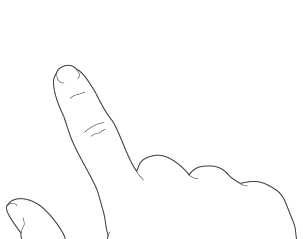
iPhone 7 и 7 Plus поддерживают инновационный способ взаимодействия с устройством под названием 3D Touch. iPhone реагирует на нажатие, когда вы нажимаете, поэтому вы можете быстро получить доступ к нужным функциям на своем устройстве.
Итак, с экрана блокировки можно чуть сильнее нажать на уведомление (скажем iMessage или SMS) и перейти сразу к ответу на него. На главном экране сильное нажатие на значок приложения откроет меню быстрых действий. В программах для рисования (включая встроенные Notes) толщина линии определяется нажимом.
Некоторые программы поддерживают два уровня давления. Например, в «Почте» вы можете нажать на письмо в списке, чтобы быстро посмотреть, что происходит, не переходя к самому письму.Если одновременно свайпнуть вверх, появится список доступных действий с буквой, а если нажать чуть сильнее, то откроется уже вся буква. Аналогично можно работать со списком фотографий в программе «Фотографии».
Позвонить

Чтобы позвонить, нажмите зеленый значок со значком трубки. Приложение «Телефон» имеет несколько вкладок. Вы можете ввести номер вручную («Ключи») или выбрать его из списков «Последние» и «Контакты». Крайне удобно будет поместить несколько самых важных контактов в раздел «Избранное».
Обратите внимание, что в разделах «Избранное» и «Недавние» при нажатии на номер или имя абонента сразу начинается исходящий вызов. «Контакты» сначала открывает карточку абонента, затем вы можете ее отредактировать, выбрать голосовой вызов или отправить сообщение.
Apple ID
Apple ID является неотъемлемой частью использования iPhone и экосистемы Apple. Вы можете использовать его для загрузки программ из App Store, покупки музыки и фильмов в iTunes Store, хранения информации и резервного копирования телефона в iCloud.Он также отвечает за синхронизацию информации, если у вас несколько устройств Apple. Если у вас еще нет Apple ID, вы можете использовать наш.
Доступность
Если вы используете iPhone одной рукой и не можете дотянуться до верхней части экрана, дважды нажмите кнопку «Домой», не нажимая ее. Весь контент будет аккуратно сложен, чтобы вы могли добраться до выбранного элемента.
В этом кратком руководстве мы постарались обобщить все основные функции iPhone 7 / iPhone 7 Plus.Чтобы раскрыть весь потенциал вашего устройства, мы рекомендуем вам прочитать подготовленную Apple. Если после прочтения этого руководства у вас остался волнующий вопрос, не стесняйтесь задавать его в комментариях, мы постараемся помочь.
В наше время на прилавках магазинов очень часто появляется новая техника, а особой популярностью среди смартфонов пользуются айфоны. Для начала важно знать, как активировать и зарегистрироваться в сети выбранного вами мобильного оператора.С этим процессом сталкивался каждый, кто уже знаком с техникой Apple.
На практике многие не знают, что делать после включения устройства. Есть и те, кто готов платить за работу помощника за правильные шаги. Учитывая, что процесс прост, неплохо было бы выяснить, как выполнить работу.
Сразу после включения на экране появляется приветственное сообщение и не стоит переживать, если увидите иероглифы. При нажатии откроется меню выбора, в котором вы найдете свою страну и язык.
Методы активации
Как активировать iPhone 7 после включения? Есть три способа, которые помогут вам справиться с этой задачей:
- по сотовой связи;
- с использованием Wi-Fi;
- с помощью iTunes.
Самый простой способ работы с картой - подключить к ней мобильный интернет. Поможет и наличие сети 3G. Затем просто вставьте SIM-карту в iPhone, и он подключится к серверу Apple, что позволит проверить его статус.После этого он будет активирован и вы увидите на экране логотип вашего мобильного оператора.
Видео объясняет, как правильно вставить SIM-карту в iPhone 7.
Процесс через Wi-Fi тоже не сложный. Сначала нужно включить устройство, вставить сим-карту и нажать сенсорную кнопку «Домой», чтобы открыть меню выбора страны, а затем языка. Определившись с этими данными, подключите iPhone 7 к Wi-Fi с наличием интернета. Дальнейшие действия подскажет помощник настроек: просто следуйте надписям на экране.
Есть и третий вариант активации, где нужен компьютер. Такая необходимость возникает при отсутствии 3G, мобильного интернета и Wi-Fi. В этом случае вам поможет iTunes.
Как активировать iPhone 7 таким образом? Вам также нужно будет вставить SIM-карту, а затем выбрать страну и язык устройства. Подключите смартфон к компьютеру с помощью сертифицированного USB-кабеля. Выберите «Подключиться к iTunes» на экране, щелкните его, если программа не продолжит работу автоматически.
Активация без SIM-карты
Часто возникают вопросы, действительно ли для успешной разлочки нужна сим-карта. Работая с версиями iOS от 7.0 до 7.0.6, можно было сделать экстренный вызов на номер 112 для активации iPhone. Новая iOS 10 не предлагает такой возможности.
Как видите, процесс не настолько сложен, чтобы с помощью подсказок самостоятельно все не сделать. Покупая новую технику, будьте готовы узнать о ней и использовать все ее возможности.
Сам процесс активации начинается с 5 минут видео.
Вам нравится iOS 10 на iPhone 7 и 7 Plus? Тем не менее, вы наверняка не знаете всех его возможностей (список системных новинок можно найти в обзоре iOS 10). Опытные пользователи iOS могут найти функции, ранее неизвестные и измененные по сравнению с ранее представленными в этой версии.
Настройка iOS не входит в число увлечений среднестатистического владельца смартфона и планшета Apple. Поэтому в этой статье мы обсудим некоторые системные опции и хитрости, способные повысить удобство ежедневной работы с ней на iPhone 7 и 7 Plus.
Избавьтесь от нежелательных приложений
В iOS 10 пользователи могут удалить предустановленные приложения Apple, которые они не собираются использовать. Слово "удалить" не совсем корректно, так как приложения будут скрыты, но все равно будут занимать место во флеш-памяти. Чтобы удалить приложение, нужно нажать и удерживать его значок. Скрытый список содержит 34 приложения.
Отключить оповещения о прочтении в сообщениях

Если вы не хотите, чтобы звонящий знал, прочитали вы его сообщения или нет, вы можете отключить уведомления.Делается это в разделе «Настройки» > «Сообщения», здесь нужно отключить опцию «Отправлять уведомления о прочтении».
Чтобы получить доступ к камере с экрана блокировки, проведите пальцем влево

До выпуска iOS 10 пользователям приходилось проводить пальцем вверх, чтобы запустить приложение камеры с экрана блокировки. В новой версии iOS 10 это сделано не так. Теперь камера открывается при свайпе влево.

Эта функция доступна только на iPhone 6s/6s Plus, iPhone SE и iPhone 7/7 Plus, позволяя активировать устройство без каких-либо кнопок.Просто возьмите устройство в руки, и дисплей загорится, показывая экран блокировки с возможными уведомлениями.

доступны на iOS уже несколько лет, но их реализация оставляла желать лучшего. Лучше всего это делать с iOS 10, в которой есть новая панель виджетов, доступная свайпом влево до конца экрана блокировки или с главного экрана, где обычно находится поиск Spotlight. Вы можете включать, отключать и заменять все доступные виджеты.
Борьба со спамом
90 240
В iOS 10 вы можете избавиться от нежелательных звонков, заблокировав номера вызывающих абонентов. Для этого вам необходимо скачать с официального App Store приложение, которое обнаружит потенциальный спам и предотвратит его попадание к пользователю. Одним из наиболее популярных приложений является Hiya. Вы можете увидеть приложения для блокировки спама в «Настройки»> «Телефон»> «Блокировка и определение вызова».
Использование 3D Touch с уведомлениями на экране блокировки

В iOS 9 появилась системная поддержка 3D Touch, но ранее она не была доступна на экране блокировки.iOS 10 устраняет эту уязвимость, так что 3D Touch теперь позволяет работать с уведомлениями, получать расширенные возможности предварительного просмотра и быстрые ответы.
3D Touch также работает с ярлыками
Центра управления. 
3D Touch в новой системе работает не только на экране блокировки, но и в центре управления. Это дает вам доступ ко многим полезным ярлыкам. Например, фонарик открывает меню, позволяющее выбрать один из трех уровней яркости.
Использование функции «Воспоминания» для создания слайд-шоу из фотографий

В iOS 10 появилась новая функция в приложении «Фотографии».Вкладка «Воспоминания» сканирует вашу библиотеку изображений и создает тематические видеоролики из доступных фотографий. Это интересная функция, но не самая важная для производительности смартфона. Чтобы просмотреть эти видео, запустите приложение «Фотографии» и щелкните значок «Воспоминания» на панели ниже. Вы можете редактировать воспоминания, добавляя и удаляя изображения, обрезая видео, меняя саундтреки и т. д.
Автоматическое переключение словаря

Несмотря на то, что Apple разрешила использование сторонних клавиатур еще в iOS 8, клавиатура QuickType по умолчанию остается лучшим вариантом.iOS 10 была еще лучше. Вам больше не нужно переключаться между разными языками ввода, поскольку QuickType автоматически определяет язык, на котором вы начали печатать, и активирует его. Эта функция включена в разделе «Общие»> «Словари», где вам необходимо загрузить эти словари.
Убер из Карт

Приложение «Карты» также получило несколько полезных нововведений, в том числе поддержку программного обеспечения такси, такого как Uber. Запустите Карты, выберите пункт назначения, затем «Проложить маршрут», затем выберите такси.
Тебе лучше поспать перед сном

Перед сном — дополнение к системным часам, напоминающее о том, что пора ложиться спать и просыпаться через определенное время. Откройте приложение «Часы», найдите «Время сна» на нижней панели и выберите время сна.

В отличие от предыдущих версий iOS, в последней будут отображаться проблемы с подключением к Интернету через Wi-Fi или другие проблемы. Это отобразит восклицательный знак на значке Wi-Fi в строке состояния. Если вы откроете меню Wi-Fi в настройках системы, вам будут предложены советы по устранению неполадок, такие как необходимость перезагрузки маршрутизатора, обращение к вашему интернет-провайдеру и т. д.
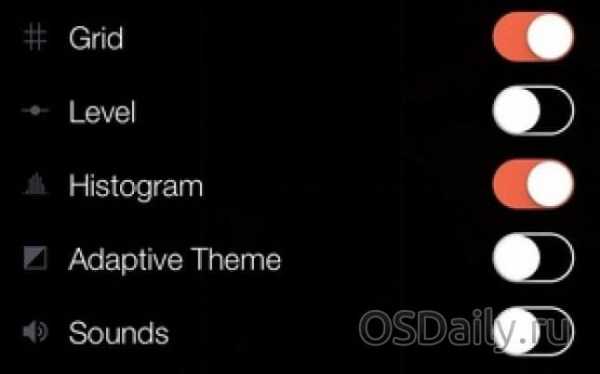
Выпустив iPhone 7 и 7 Plus, Apple сделала долгожданный шаг энтузиастами мобильной фотографии. Теперь вы можете делать фотографии в формате RAW, а затем обрабатывать их в графическом редакторе на своем компьютере или мобильном устройстве. Это должно заметно улучшить качество фотографий, которые вы получаете, если фотограф знает, что делает. К сожалению, эта функция недоступна в приложении камеры по умолчанию, поэтому вам нужно загрузить другой вариант.
Работа с Apple Pay на совместимых сайтах

iOS 10 представила возможность расплачиваться с помощью Apple Pay онлайн и покупать товары быстрее.Крупные торговые сети уже поддерживают эту систему.

Заметки в приложении Заметки теперь можно совместно использовать, редактировать и заполнять совместно.

В iOS 9 для разблокировки возьмите устройство, нажмите кнопку «Домой», чтобы активировать его, и удерживайте на нем палец (не нажимая повторно), чтобы считать отпечаток пальца. Просто и прямо. Что изменилось в iOS 10? По умолчанию для разблокировки iOS с помощью отпечатка пальца требуется, чтобы вы сначала разбудили устройство, нажав кнопку «Домой», а затем снова нажмите и удерживайте ее, пока она не разблокируется.
Чтобы вернуться к параметрам из iOS 9, выберите «Основные» > «Универсальный доступ» > «Кнопка «Домой»» > «Оставьте палец, чтобы открыть».

Приложение «Сообщения» в iOS 10 стало более функциональным, включая поддержку рукописного ввода. Откройте переписку и переключите устройство в ландшафтный режим. Здесь вы можете ввести свой текст вручную.

Эта функция предназначена для подростков и других любителей неформального общения.Некоторые слова можно заменить эквивалентами смайлов. Например, если вы спросите собеседника, не хочет ли он пойти выпить, слово «выпить» будет выделено оранжевым цветом, указывая на замену смайлика.
Отправка изображений низкого качества в сообщениях для уменьшения трафика

Приложение для обмена сообщениями получило самые большие обновления в iOS 10, но сообщения с изображениями могут быть пустой тратой трафика. Новая возможность отправлять некачественные изображения поможет снизить трафик.Откройте «Настройки»> «Сообщения», прокрутите вниз и переключите параметр «Режим изображения низкого качества».
Выбор контента на экране блокировки

Добавление опции пробуждения iPhone 7 упрощает доступ к уведомлениям и панели виджетов на экране блокировки, но отрицательно влияет на конфиденциальность. Вы можете выбрать тип отображаемого контента в меню «Настройки» > «Touch ID и код-пароль», а затем смахнуть вниз до пункта «Разрешить доступ при блокировке». Это отключает опцию того, что не должно отображаться на экране блокировки.Рекомендуется отключить Siri, Wallet и Home Control.
Apple Music в iPhone 7 может оптимизировать память

Одним из полезных нововведений в приложении Музыка является возможность оптимизировать пространство, занимаемое аудиофайлами. Откройте «Настройки»> «Музыка» и прокрутите вниз до меню «Оптимизация памяти». Здесь вы можете установить объем флэш-памяти, используемой для музыки. Если свободного места станет мало, приложение автоматически удалит песни, которые давно не воспроизводились.
Каждый из планшетов и смартфонов Apple при первом включении требует Активировать ... Новички и пользователи iPad не догадываются, что процедура активации достаточно проста - они готовы платить ритейлерам за совершение соответствующих действий.
Служба первоначальной настройки Apple — одна из самых дорогих; в различных салонах консультанты берут от 500 до 1000 рублей за активацию. Эта статья покажет вам, как правильно настроить iPhone при первом включении. на своем и освободить пользователя от необходимости обогащать комнаты для общения.
Прежде чем вы сможете настроить свое устройство Apple в первый раз, вам необходимо сделать следующее:
- 90 180 Зарядите устройство. Крайне важно, чтобы батарея гаджета была заряжена не менее чем на 30%. 90 180 Вставьте SIM-карту в лоток с помощью специальной иглы. Без сим-карты можно было активировать гаджеты с предустановленной «операционкой» iOS версии ниже 7 — совершив экстренный вызов на номер 112.Новая операционная система iOS 10 не предлагает такой возможности. 90 180 Подключите свой смартфон к Wi-Fi или мобильному интернету. Если рядом с индикатором сигнала сети и названием оператора появилось 3G (или LTE), можно обойтись без Вай-Фая. Если есть сигнал EDGE (буква Е), нужно будет подключиться к роутеру. 90 180 Загрузите и установите последнюю версию iTunes на свой компьютер. Программу можно найти здесь - http://itunes.apple.com/. Если у пользователя нет доступа к сети Wi-Fi и нет безлимитной сим-карты, он может выполнить первоначальную настройку с помощью ПК/ноутбука с установленным iTunes и проводным интернетом.
После выполнения всех вышеописанных действий можно переходить непосредственно к активации iPhone.
Как настроить iPhone в первый раз?
Вам необходимо активировать гаджет Apple следующим образом:
Шаг 1 ... Включите устройство, зажав кнопку «Питание» на 2-3 секунды. На экране появляется логотип Apple, за которым следует приветствие на разных языках («Привет», «Привет» и т. д.).
На данный момент можно не бояться иероглифов - если приветствие на китайском языке, это не значит, что iPhone поддельный.
Шаг 2 ... Проведите слева направо по нижней части дисплея, и на следующем экране выберите русский из списка доступных языков.
Шаг 4 ... Выберите доступную сеть Wi-Fi и подключитесь к ней.

Если сети, которую вы хотите использовать для активации, нет в списке, добавьте ее — нажмите «Выбрать другую сеть» и введите SSID.
Если вы хотите использовать мобильный интернет для первоначальной настройки, нажмите кнопку « Использовать сотовую сеть ». Она находится чуть ниже списка сетей.
Шаг 5 ... Включить/отключить службы определения местоположения. Многие приложения iPhone связаны с геолокацией — если вы от них откажетесь, то не сможете пользоваться, например, навигатором. С другой стороны, геолокация потребляет много энергии — поэтому ее все же рекомендуется отключать при активации (« Отключить »).

Какое бы решение вы ни приняли на этом этапе, оно не будет фатальным. Службы определения местоположения могут быть активированы или деактивированы в любое время.
Шаг 6 ... iPhone предложит создать Apple ID или войти под существующей учетной записью.

Нажмите « Пропустить этот шаг » А затем подтвердите свое решение, нажав « Пропустить »

Шаг 7 ... Примите условия обслуживания Apple — нажмите Принять ». С ними можно ознакомиться заранее, но особой пользы это не принесет — ничего необычного и интересного в тексте нет.

Шаг 8 ... Если у вас iPhone 5S или новее, устройство попросит вас настроить Touch ID - Датчик отпечатков пальцев. На данном этапе у вас есть 2 варианта: " Мелодия " и " Настроить позже ".
Понятно, что выбрав первый вариант, вы соглашаетесь настроить сразу на , а предпочитая второй - отложить процедуру. Рекомендуется настроить Touch ID при первой активации. Это не займет много времени и сил - пользователю необходимо несколько раз коснуться кнопки " Дом " указательным или большим пальцем.Вы можете быть уверены, что процедура успешно завершена, если появится сообщение « Success » (« Success »).

Изображение: Everythingicafe.com
Шаг 9 ... Создайте цифровой пароль. Этот код позволит вам разблокировать устройство, если Touch ID по какой-то причине не может распознать ваш отпечаток пальца. Введите 4 цифры, которые вы точно помните, дважды .

Создание защитного кода можно оставить "на потом" - для этого нажмите кнопку " Не добавлять пароль ".
Шаг 10 ... На последнем шаге вы должны выбрать, хотите ли вы, чтобы данные об ошибке отправлялись в Apple. Производитель рекомендует выбирать вариант « Отправить автоматически » — по словам представителей «яблочной» компании, обратная информация позволяет создавать более совершенные продукты.

Информация, поступающая в Apple , содержит географические данные ... Фактически это означает, что производитель будет знать, где и когда вы были.
На этом начальная настройка iPhone завершена. Приветственное сообщение " Здравствуйте! ».

Нажмите « Начать » и начните изучать новую камеру!
Распространенные проблемы с активацией iPhone и решения
Чаще всего проблемы появляются при активации iPhone из-за сим карты ... Если пользователь видит на экране сообщение " Ошибка активации ", он должен убедиться, что сим карта работает.

Изображение: infoidevice.fr
Для этого достаточно переставить карту в другой телефон и проверить обнаружена ли сеть.
Если с SIM-картой все в порядке, попробуйте исправить ошибку следующим образом: нажав " Home " Вызовите нижнее меню и нажмите " Start over ". Вы не попадете на первую страницу настроек - попробуйте активировать заново ... Возможно, вам придется проделать эту процедуру 6-7 раз, чтобы избавиться от " Ошибка активации ".
Еще одна ошибка - " Не удалось активировать iPhone" может возникнуть при первоначальной настройке.

Изображение: ipadappsbuzz.com
Эта ошибка вызвана большой нагрузкой на сервер Apple. Лучше подождать 2-3 минуты и попробовать активировать снова. Если не получается, измените способ подключения гаджета к интернету — например, используйте 3G вместо Wi-Fi. Вы также можете написать жалобу в службу поддержки Apple, но ответ специалистов компании займет несколько дней.
Наконец, третья распространенная проблема заключается в том, что новички не могут настроить Touch ID — сенсор просто не реагирует на касание пальцем. Решение этой проблемы лежит на поверхности - надо снимать заводскую фольгу с передней части ... Желание защитить новый айфон от царапин похвально, но для этого нужно использовать специальную фольгу , а не тот, что идет в комплекте.
Как настроить iPhone как новый?
Необходимость настроить б/у iPhone под новый возникает, когда устройство начинает зависать и тормозить.Забивается память гаджета – это приводит к медленной и нестабильной работе устройства. Полный сброс iPhone поможет быстро избавиться от «мусора» из памяти. Не беспокойтесь о том, что все пользовательские данные будут удалены в результате сброса, так как ценную информацию можно предварительно «упаковать» в резервную копию.
Правильно настроить "яблочное" устройство как новое нужно так:
Шаг 1 ... Проверьте, предлагает ли Apple обновление "операционной системы" гаджета.Для этого пройдите по пути « Настройки » — « Мастер » — « Обновление прошивки ». Если вы видите, что в версии iOS указано « Установлено последнее программное обеспечение », выполните следующие действия.

Если доступны обновления, установите последнюю версию iOS
На взломанном iPhone обновить операционную систему можно только через iTunes.
Шаг 3 ... Отключите iMessage и « Найдите iPhone ».Мессенджер деактивирован в разделе « Сообщения » v « Настройки ».
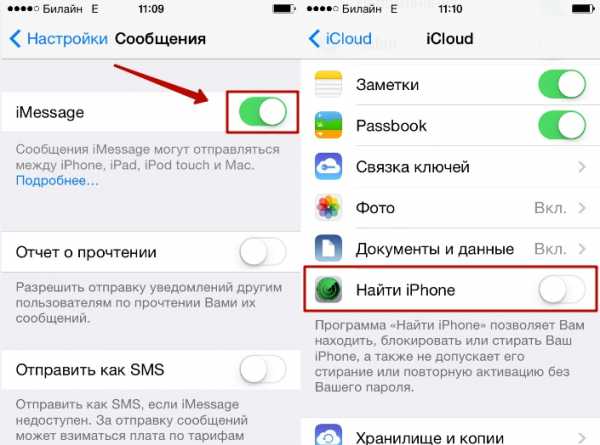
Шаг 4 ... Начать очистку устройства. Пройдите по пути « Настройки » — « Основные » — « Сброс ». В последнем подразделе вы найдете пункт « Удалить содержимое и настройки » — он вам и нужен.
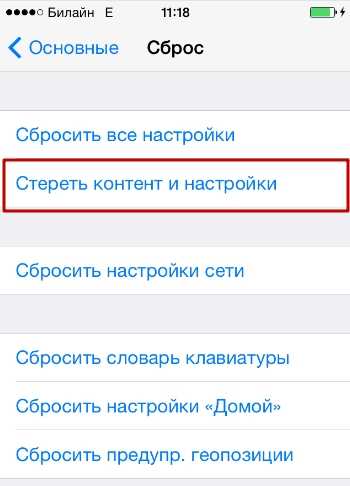
Нажмите на этот элемент и введите пароль безопасности.

Затем подтвердите, что хотите удалить iPhone — нажмите соответствующую кнопку.
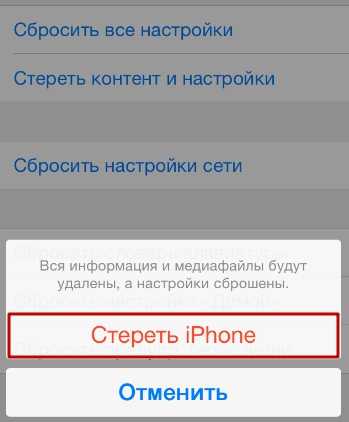
Затем дождитесь завершения процедуры очистки гаджета. Если вы видите приветственное сообщение на экране в конце процедуры, вы все сделали правильно. Затем настройте свой iPhone, как описано в этой статье. Благодаря таким манипуляциям можно значительно увеличить скорость работы гаджета без потери важной информации.
Заявка
2. Создайте Apple ID.
Если у вас еще нет iPhone или iPad или вы хотите создать новый Apple ID, мы можем настроить его как новый iPhone. Если у вас уже есть Apple ID и вы хотите его использовать, выберите «Восстановить из копии iCloud» или «Восстановить из копии iTunes». О восстановлении айфона я рассказывал в статье.
Я покажу вам, как настроить iPhone с новым Apple ID и выбрать , чтобы настроить его как новый iPhone .

Apple ID — это ваша учетная запись iOS (iPhone или iPad) для использования с устройствами Apple.

После выбора вопроса и ответа на него щелкните.


И, наконец, третий вопрос и ответ и нажмите кнопку.

Теперь указываем резервный почтовый ящик, если основной адрес электронной почты вам недоступен, вы можете восстановить доступ к своему Apple ID через резервный почтовый ящик. Этот адрес электронной почты будет использоваться только в целях безопасности.

После указания почтового ящика нажмите Далее.

Сейчас я настраиваю обновления. Получайте новости Apple, обновления программного обеспечения и последнюю информацию о продуктах и услугах Apple.

Я не хочу получать сообщения и информацию от Apple на свою электронную почту, поэтому отключу эти обновления.

Теперь мы принимаем условия Apple. Читаем и нажимаем Accept.

Мы согласны с условиями iOS, iCloud и Game Center.
Нажмите «Принять».
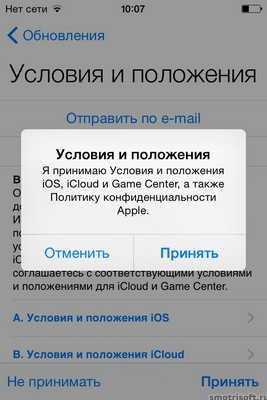
Начинается создание нового Apple ID. Ждем несколько секунд или минут.

Теперь мы рекомендуем вам использовать iCloud. iCloud — это облачное хранилище Apple, которое обеспечивает автоматический доступ к музыке, фотографиям, приложениям, контактам, календарям и многому другому на всех ваших устройствах.
Если у вас нет компьютера, вам обязательно нужно использовать iCloud для сохранения ваших контактов, музыки и программ в вашу учетную запись iCloud, а в случае утери вашего iPhone или iPad вы можете купить новый iPad или iPhone для восстановления контактов и фото и программы для нового айфона или айпада.
Если у вас есть компьютер, вы можете сохранить резервную копию iPhone или iPad, в которой будут храниться ваши контакты, фотографии, программы и другие данные на вашем компьютере через iTunes.
клика Не использовать iCloud

Подтвердите, что я действительно не хочу использовать iCloud.
Щелкните Не использовать.

3. Создать пароль для iPhone
Теперь вам нужно придумать пароль на свой iPhone или iPad, чтобы никто не смог его взять, подлезть к вам и просмотреть ваши фото, видео, переписку и другую личную информацию.
Сначала создайте простой четырехзначный пароль.

Подтверждаем только что созданный пароль, введя его еще раз.

Вы можете изменить свой пароль iPhone позже, если хотите. Вы даже можете поставить сложный пароль, состоящий из цифр и букв на разных языках. Я писал об этом ранее в статье.
4. Диагностика и использование.
Теперь настройте пункт «Диагностика и использование». Автоматическая отправка диагностических данных и данных об использовании, чтобы помочь Apple улучшить свои продукты и услуги.Диагностические данные могут включать географические данные.

Это означает, что вы можете помочь Apple, нажав «отправить автоматически», и тогда ваш iPhone или iPad будет время от времени отправлять данные об использовании в Apple: в каких приложениях и как долго вы сидите, где вы находитесь, куда вы нажимаете, какие настройки вы использовать, что вы пишете и так далее. Все это помогает понять, кто и как использует их продукты. Если вы не хотите, чтобы ваши данные периодически отправлялись в Apple, выберите «не отправлять».
Я решаю не отправлять.
Про отправку статистики в Apple и прочее отслеживание iPhone я писал в статье.

. Привет!
Нажмите, чтобы начать.

Готов. Ваш новый iPhone или iPad настроен, и вы можете начать им пользоваться.

5. Включите почту на iPhone
Сначала вы можете включить Почту, выбрав «Настройки» > «Почта, адреса, календари».


В настройках iCloud щелкните ползунок почты, чтобы включить прием почты на iPhone или iPad.

Теперь ползунок зеленый, что означает, что он включен.

6. Другие настройки первого iPhone
3. Вставьте SIM-карту в телефон, включите его кнопкой Power, подключите телефон к компьютеру с помощью прилагаемого кабеля.
4. Чаще всего iTunes запускается автоматически.Если нет, запустите программу вручную. Она сама предложит активировать устройство. Подтверждаем запрос.
5. Оставляем iPhone в покое и ждем активации. При отсутствии активации устройство показывает ожидающее сообщение. В процессе можно ознакомиться с возможностями устройства, не требующими связи, например, с камерой, импортом фото, меню и т. д.
6. После активации попробуйте позвонить. Если все в порядке, телефон наберет номер.Это означает, что включена полная функциональность вашего iPhone.
Как включить iPhone 4s
Для этого поколения айфонов процесс активации значительно упростился - использование компьютера стало ненужным.
1. Вставьте SIM-карту, включите телефон кнопкой «Питание».
2. Выбираем привычный язык интерфейса: Русский-Русский
3. Телефон спрашивает, разрешили указать местоположение или нет (он понадобится в дальнейшем для использования карт, чекинов в Facebook и т.д.). Если эти функции нужны, мы разрешаем это.
Как включить iPhone, если кнопка включения не работает?
Если вы удерживаете кнопку питания достаточно долго, но телефон не отвечает, проблема, скорее всего, связана с верхней петлей, где находится кнопка. Тогда будут проблемы с разъемом для наушников, кнопками громкости и переключателем беззвучного режима.
Возможно, кнопка питания вышла из строя, равная высоте тела. Нужно проверить: может, крепления треснули или винты ослабли.
В любом случае, если кнопка не работает, отнесите телефон в сервисный центр. Лучше не открывать самому.
Как включить iPhone, если он завис?
Для этого нужно использовать режим принудительной перезагрузки: одновременно нажать и удерживать кнопки «Вкл» (вверху) и кнопку «Домой» (единственная круглая кнопка под экраном). После этого телефон выключится. Если вы снова включите его, перезагрузка займет больше времени, чем обычно, но проблемы будут устранены автоматически.
Айфонне вечный аппарат, хоть и выходит из строя чуть реже чем Андроид, но все же не редкость, тогда возникает вопрос что делать если не включается Айфон ... Гаджеты часто ломаются, зависают и перестают реагировать на действия пользователя. Часто причиной является механическое или внешнее повреждение устройства, но это не всегда так.
Не стоит задаваться вопросом, почему долго не включается iPhone 5 и любая другая модель, если он подвергался внешним нежелательным воздействиям:
- Возможно, смартфон бросали в воду, даже кратковременное погружение или дождь может вызвать короткое замыкание и отказ в работе.Если телефон действительно утонул, не включайте его сразу, наоборот, выключите и положите сушиться. Через 1 день попробуйте его включить, чтобы вероятность восстановления его работы была выше, иначе при запуске произойдет короткое замыкание и смартфон придет в негодность;
- Механические повреждения. Айфон при падении с высоты часто бьет по дисплею, да и внутренности меньше оголяются. Нет другого выхода, кроме как отремонтировать смартфон;

- 90 180 Замораживание.Аккумуляторы боятся длительного пребывания на морозе и в какой-то момент теряют весь заряд из-за химической реакции. Его нужно прогреть руками и потом попробовать запустить, скорее всего нужно будет зарядить.
В таких случаях устранить неисправность можно только в сервисных центрах. Существует множество других причин, приводящих к замерзанию, часть из которых можно легко устранить.
iPhone выключился и не включается - принудительный запуск
Если iPhone 5s выключился и не включается, воспользуйтесь функцией принудительного включения смартфона.Способ применим в тех случаях, когда смартфон завис на определенном этапе, может быть отображается только черный экран, но работает подсветка или телефон перестает включаться после выключения. В этом случае процедура не удаляет данные устройства, поэтому обязательно используйте ее в первую очередь. Для каждой версии айфона одна и та же комбинация клавиш, только в последней 7-й модели она другая:
- Зажать кнопку «Домой» и кнопку «Питание» одновременно. Время резервного копирования должно быть больше 10 секунд, обычно до 20 секунд.Затем на экране появляется логотип Apple в виде яблока. Эта опция работает на всех версиях, кроме iPhone 7;

- В новой версии используется отдельный, более привычный подход, зажать Power и управлять громкостью, а именно кнопкой уменьшения громкости. Аналогично нужно удерживать до тех пор, пока не начнется действие на экране.

Этот метод может решить проблему, но есть несколько дополнительных методов.
iPhone 4, 5, 6 или 7 не включается — адаптер питания
Довольно распространенная проблема, при которой iPhone 5s не включается, — сбой питания. Пользователь даже после подключения может не увидеть никакой реакции смартфона, а зачастую и не подозревает о таком тривиальном решении проблемы, как зарядка.
Владелец iPhone должен подключить его к зарядному устройству независимо от источника питания: сеть 220В, автомобиль или компьютер. Если нет немедленной реакции, не волнуйтесь. В случае глубокой разрядки, например, когда ваш телефон зависает, индикатор зарядки появляется через некоторое время.Стоит подождать хотя бы несколько минут, обычно этого времени достаточно. Лучше зарядить 1 час, потом попробовать включить, не забывайте про предыдущий способ, он применим и сейчас. Иногда процесс не запускается, что может вызвать различные механические проблемы.

Что может повлиять на загрузку:
- Проверить чистоту разъемов, удалить иголкой или щеткой все виды посторонних предметов и загрязнений;
- Убедитесь, что на кабеле нет перегибов, возможно, есть разрывы;
- Проверить затяжку контактов, возможно провод не до конца входит, тогда придется определить причину этого;
- Мы настоятельно рекомендуем использовать оригинальные зарядные устройства.Lightning-кабели китайских производителей перегреваются в процессе работы, могут иметь недостаточную мощность для зарядки или практически не иметь мощности;
- Иногда выходит из строя контроллер питания или заряда, в этом случае вам придется обратиться в сервисный центр.
Бывает такое, что айфон заряжается но не включается, особенно часто доходит до лого и в этот момент он зависает или выключается. В этом случае вы можете применить режим восстановления. Вы должны иметь компьютер под рукой, чтобы использовать его.Крайне желательно, чтобы iPhone был к нему ранее подключен, а ПК добавлен в доверенный источник подключения, но это может не пригодиться.
Принцип восстановления следующий:
- Соединить смартфон и компьютер;
- Запустить iTunes;
- Выполнить принудительную перезагрузку устройства - Home (для версии 7 кнопка уменьшения громкости) и Power;
- На экране компьютера появится сообщение с предложением восстановить работу iOS, нажмите «Обновить».

В этом случае он попытается установить операционную систему без удаления файлов. Возможно, вам потребуется полностью восстановить заводские настройки iPhone. Затем в iTunes нужно перейти на главную вкладку и нажать «Восстановить».

Наконец, если iPhone 6, iPhone 7 или любая другая версия по-прежнему не включается, необходимо обратиться в службу поддержки. Вам дистанционно дадут инструкции, как устранить проблему, если не поможет, направят в ближайший сервисный центр.Это будет означать, что проблема техническая и пользователь здесь бессилен.
Если смартфон бережно эксплуатировался и заряжался оригинальными зарядными устройствами, восстановить его работоспособность описанными способами, скорее всего, удастся. В противном случае вам придется отдать устройство специалистам.
Если у вас остались вопросы на тему «Что делать, если iPhone не включается?», задавайте их в комментариях .